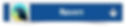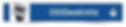top of page

Résultats de recherche
Tout (5018)
Posts de blog (2803)
Autres pages (19)
Posts du forum (2196)
Filtrer par
Type
Catégorie
2196 résultats trouvés avec une recherche vide
- allTags - gestion moderne de fichiers par balisesDans Les découvertes de Kappa·8 décembre 2021Le logiciel qui suit, allTags, a été découvert par speedycool et proposé pour tous les utilisateurs soucieux de gérer l'ensemble de leurs fichiers, quel qu’en soit leur nature et leur emplacement. Merci à lui d'avoir pensé à sa diffusion sur libellules.ch ! La présentation est réalisée par Kappa dans le cadre des Découvertes. ------------------------------------------------------------------------------------------------------- Bonjour, allTags est un gestionnaire de fichiers basé sur un navigateur et une application conçus pour vous aider à traiter des centaines de milliers de fichiers (voir plus!), efficacement par des balises en supprimant le besoin de choisir les noms de fichiers et les chemins de dossier. L'interface utilisateur est élégante et conviviale, et vous pouvez gérer facilement toutes les balises. En effet à partir des noms de fichiers et des structures de dossiers existants, l'application vous propose des suggestions de balises, tout en vous laissant le choix de la dernière décision. allTags ne repose pas sur un système hiérarchique de fichiers et vous pouvez moins vous soucier des conventions de dénomination ou des fichiers en double lors de l'exécution d'une requête. En conséquence, trouver le fichier dont vous avez besoin est non seulement plus rapide, mais vous doutez moins que ce soit celui que vous recherchez. allTags peut être utilisé pour la gestion de fichiers personnels (allTags Client) mais aussi pour les équipes et les grandes organisations (allTags Server) en se connectant à un serveur central. Néanmoins l'application sauvegarde vos données sur votre machine. - Version : 2.8.0.0 du 09/11/2020 - Licence : Gratuit - Taille du téléchargement : 155.24 Mo (EXE) - Langue : anglais, allemand, chinois simplifié, russe - Supports : Windows 7, 8/8.1, 10 et Linux - existe en version Client (local) et Server (serveur) - - Analyse par VirusTotal: 0/64 au 09/01/2021 à 10h51 UTC by Kappa (voir le résultat de l'analyse) - version allTags Client testée - - Lien direct de l'éditeur pour le téléchargement : allTags * version 64 bit allTags Client à installer = allTags x64 Pour les autres versions et la portabilité en 32 ou 64 bit, consultez la page définie précédemment. - Page de l'éditeur pour la présentation du logiciel : allTags >>> La présente prise en main concerne la version allTags Client que tout un chacun peut facilement mettre en œuvre. Lorsque le logiciel est utilisé avec allTags Server, différents niveaux d'accès et un système de partage flexible permettent un contrôle strict. Les utilisateurs privilégiés peuvent télécharger des fichiers pour un accès hors ligne. Les modifications sont appliquées automatiquement, la gestion des versions et la résolution des conflits étant disponibles en cas de conflits.<<< - allTags est livré en téléchargement sous forme de fichier EXE d'installation (Setup) et sous forme de fichier ZIP fournissant un ensemble de fichiers directement exploitables sans installation (portabilité). Pas de problème dans ce domaine. L'ensemble est propre et exempt de toute trace de nuisible : - Une fois installée l'application dispose de deux fichiers exécutables : allTags.exe lancera l'application via votre navigateur internet en local allTagsShell.exe lancera l'application dans sa propre interface - En cas d'usage du navigateur, allTags placera une icône en zone de notification pour la gestion via le navigateur : - Vous aurez alors un lancement via le navigateur par défaut : - En revanche, si vous optez pour une exécution avec une interface d'application, vous aurez alors cela : - Dans les deux cas, vous disposez aussi de recherche spécifique : - Pour commencer il suffira de glisser-déposer un fichier ou tout un dossier comme le précise l'interface d'accueil : - Les éléments placés peuvent se présenter sous forme ... * de liste * de fichiers visualisés (ici pour les images) : - L'animation ci-dessous fait un tour d'horizon des fonctionnalités disponibles : - La pose d'une balise sur un nouveau fichier, alors que l'on a déjà de nombreux fichiers, ne pose pas de problème : En effet, tout fichier nouveau est alors défini en "fichier en attente" et son affichage donne accès au balisage individuel. L'information de chaque fichier est aussi possible. - Le logiciel possède aussi la fonctionnalité intéressante de découvrir les fichiers en double, comme le montre ces captures (ici il y a 12 doublons) : - Et puis vous disposez de nombreuses options de paramétrage : - En résumé ... * l'interface après quelques heures de fonctionnement et de tests : * l'ensemble en animation en temps réel : ... et n'oubliez pas que le logiciel dispose d'une aide (en anglais) comportant les informations de base pour gérer ses fonctionnalités : - Quant aux ressources consommées, elles ne perturberont pas le fonctionnement du PC : Des solutions de la même famille sont aussi présentes dans la base Logiciels de libellules.ch : * TagFlow Site libellules.ch = TagFlow - marqueur universel de fichiers (libellules.net) Site éditeur = http://www.tagflow.ch/ * Tabbles Free Site libellules.ch = Tabbles Free - marqueur de documents (portable ou setup) (libellules.net) Site éditeur = https://tabbles.net/ * TagSpaces Site libellules.ch = TagSpaces - tags, marqueurs, balises à tout-va ! (libellules.net) Site éditeur = https://www.tagspaces.org/ * TaggedFrog Site libellules.ch = TaggedFrog - marqueur-organisateur de fichiers et projets (libellules.net) Site éditeur = http://lunarfrog.com/projects/taggedfrog Si vous avez besoin de garder les données de votre ordinateur bien organisées afin que vous puissiez trouver rapidement un document, une image ou d'autres fichiers en particulier chaque fois que nécessaire, alors peut-être que allTags pourrait être utile. Simple d'usage et efficace, allTags mérite le détour. Un logiciel vraiment à découvrir. Bon test et bonne journée 😀 Kappa0040
- Logiciel pour réguler la vitesse de mon CPUDans Matériel·22 avril 2024Bonjour la communauté. Je cherche un logiciel ou une astuce pour réguler la vitesse de mon CPU. Mon CPU : I7-10700F - 2,9ghz Carte mère : MSI MPGB460 TRIDEN A (MS-B926) Je n'ai pas envie d'utiliser le logiciel MSI Dragon Center car c'est une daube en boite. il n'a que 2 modes : Un mode "éco" avec le CPU cadencé à 0,87ghz Un mode "libre" avec le CPU overclocké à 4,4ghz J'aimerai avoir une possibilité de le bloquer à 2,9Ghz voir 3,2ghz en fonction de mes besoins. Donc une sorte de boite de vitesse : 1- 0,87ghz (mode 'pause') 2- 2,9ghz (mode 'normal') 3- 3,25ghz (mode 'jeu pas trop gourmand') 4- 4,4ghz (mode 'gaming hard') ;) Mais je ne m'en sort pas dans les réglages du bios pour les tensions. Donc si quelqu'un connait un soft et/ou une méthode pour y arriver...ce serait top. Merci0019
- Raven Reader - un agrégateur de site et de flux RSSDans Les découvertes de Kappa·28 décembre 2021Bonjour, Raven est un lecteur de flux et de site prenant en charge RSS et Atom, vous permettant de gérer les abonnements à divers sites Web et de lire les actualités à partir de votre ordinateur. Il est livré avec un ensemble de fonctionnalités simples et efficaces, car il est conçu pour vous montrer les informations sans aucun autre ajout. Raven un agrégateur simple de site pour le bureau qui présente une interface utilisateur minimaliste, sans distraction, disponible pour Windows, Mac OS et Linux par téléchargements différenciés. (présentation partielle éditeur) "Raven est un logiciel gratuit. C'est un lecteur RSS de bureau compatible prêt à l'emploi, sans aucune distraction. Nos caractéristiques : - Article complet lu - S'abonner à un fil de nouvelles - Marquage comme lu / non lu - Marquer comme favori - Mode sombre - Travail cron configurable pour l'intervalle d'actualisation des flux - Réduire l'application dans la barre d'état et s'exécuter en arrière-plan - Ouvrir le lien de l'article dans le navigateur externe - Sensible - Exportation de flux au format OPML - Importation de flux - Support de Windows - Support de Linux - Lecture hors ligne" - Version : 0.4.1.0 du 08/02/2019 - Licence : Gratuit - Taille du téléchargement : 47.86 Mo (EXE > Setup) - Langue : anglais - Supports : Windows 7, 8/8.1, 10 et 11 > uniquement en 64 bit - Analyse par VirusTotal: 1/70 au 18/02/2019 à 10h48 UTC by Kappa (voir le résultat de l'analyse) - Lien direct de l'éditeur pour le téléchargement : Raven (à sélectionner suivant OS) * version Windows : Raven - Win x64 * version Mac OS et Linux : veuillez consulter la page du site Raven - Page de l'éditeur pour la présentation du logiciel : Raven - Raven est livré en téléchargement sous forme de fichier EXE d'installation (Setup). Pas de problème dans ce domaine. L'ensemble est propre et exempt de toute trace de nuisible. - Au démarrage le logiciel présente une interface épurée composée de 3 colonnes. Celle de gauche contient l'ensemble des fonctionnalités du logiciel, celle du milieu est réservée aux flux et celle de droite au contenu de chaque élément du flux : - L’accès au Settings assure la configuration du logiciel et le choix entre un thème clair ou sombre : - Pour commencer, il suffit de cliquer sur le lien + Add et de compléter le champ définissant le site ou le flux : - Après avoir ajouté un nouveau flux, vous pouvez le marquer comme favori pour afficher ses mises à jour dans une liste séparée. L'application peut également afficher les mises à jour de tous vos flux à la fois : - La lecture des contenus se fait simplement en cliquant sur le titre qui vous convient et fera apparaître à droite ce qu'il contient (y compris les images, animations et vidéos) : - La navigation est facile et chaque article peut faire l'objet d'un traitement grâce à un mini menu situé eh haut à droite : - Vous pouvez bien évidemment ajouter autant de flux que vous le souhaitez et naviguer parmi eux : Raven présente un design minimaliste conçu pour être aussi libre que possible de toute distraction. Si vous recherchez une application simple qui puisse vous aider à garder une trace de vos sites Web et de vos sources d’actualités préférées, Raven devrait vous séduire. Un logiciel vraiment à découvrir. Bon test et bonne journée 😀 Kappa00102
- Ksnip - capture d'écran avec ou sans annotation d'imageDans Les découvertes de Kappa·20 mars 2022Bonjour, Ksnip est un outil portable, multilingue et multiplateforme, Windows, Mac OS, Linux, de capture d’écran, basé sur l'application de développement Qt. Il inclut des fonctionnalités d’annotation utiles pour vos captures d’écran ou vos photos et images. Réalisez facilement des captures d'écran à travers quatre options simples, une zone rectangulaire, le plein écran (y compris écrans multiples), le plein écran du moniteur actuel et la fenêtre active. L'interface est très ergonomique et permet d'accéder à tout ce dont vous avez besoin pour créer une capture d'écran de qualité. Cette interface se compose d'une barre d'outils avec les modes de capture disponibles et des fonctionnalités de gestion, ainsi qu'une barre d'outils d'annotations et d'ajout d'éléments graphiques. Les images ainsi capturées et/ou annotées peuvent être enregistrées au format PNG, GIF ou JPG. Développé par Damir Porobic l'application gratuite Ksnip sera utile pour tout, des présentations à la création de mémos et tout ce qui se situe entre les deux y compris de simples annotations sur des images existantes. (présentation partielle éditeur) "Ksnip est un outil de capture d'écran multiplate-forme basé sur Qt qui fournit de nombreuses fonctionnalités d'annotation pour vos captures d'écran. Actuellement, nous fournissons RPM, DEB et AppImage pour Linux, EXE compressé pour Windows et APP pour Mac OS dans un package DMG. Fonctionnalités : - Prend en charge Linux (prise en charge expérimentale de KDE et Gnome Wayland sous X11), Windows et Mac OS. - Capture d'écran d'une zone rectangulaire personnalisée pouvant être dessinée avec le curseur de la souris. - Prendre une capture d'écran de l'écran / moniteur où se trouve actuellement le curseur de la souris. - Prendre une capture d'écran en plein écran, y compris tous les écrans / moniteurs. - Prendre une capture d'écran de la fenêtre qui a actuellement le focus. - Capture d'écran de la fenêtre sous le curseur de la souris. - Prendre une capture d'écran avec ou sans curseur de la souris. - Délai de capture personnalisable pour toutes les options de capture. - Téléchargez des captures d'écran directement sur imgur.com en mode anonyme ou utilisateur. - Prise en charge de la ligne de commande pour prendre une capture d'écran et la sauvegarder dans son emplacement, son nom de fichier et son format par défaut. - Emplacement par défaut personnalisable, nom de fichier et format pour l'enregistrement de nouvelles captures d'écran avec des caractères génériques pour Année ($ Y), Mois ($ M), Jour ($ D) et Heure ($ T). - Imprimer la capture d'écran ou enregistrer est au format PDF / ps. - Annotez des captures d'écran avec un stylo, un marqueur, des rectangles, des ellipses, des textes et d'autres outils. - Nombreuses options de configuration." - Version : 1.5.0 au 14/03/2019- - Licence : Gratuit - Taille du téléchargement : 9.72 Mo (ZIP) - Langue : français, allemand, norvégien, polonais, russe, néerlandais, espagnol. (anglais par défaut, autres langues en cours de validation par le développeur) - Supports : Windows 7, 8/8.1, 10. - Analyse par VirusTotal: 1/60 au 18/03/2019 à 13h27 UTC by Kappa (voir le résultat de l'analyse) - Lien direct de l'éditeur pour le téléchargement : Ksnip (à sélectionner suivant OS) * version Windows : Ksnip - Win * version Mac OS et Linux : veuillez consulter cette page de Ksnip - Page de l'éditeur pour la présentation du logiciel : Ksnip - Ksnip est livré en téléchargement sous forme de fichier ZIP fournissant un ensemble de fichiers directement exploitables sans installation (portabilité). Pas de problème dans ce domaine. L'ensemble est propre et exempt de toute trace de nuisible : - L'interface minimaliste permet la capture d'écran avec ou sans annotations… ... ou le chargement de fichier image pour annotations : - Cette interface se compose alors de deux configurations différentes : * celle pour les captures… * et celle pour les annotations qui élargie la précédente avec la visualisation et les outils graphiques : - L'animation ci-dessous présente les outils de gestion et de capture : - La configuration du logiciel est assez complète : - Pour le mode capture, le concept est conventionnel, soit par traçage d'une zone, soit par capture directe d'une zone, avec ou sans temporisation de la capture : - L'image ainsi obtenue peut être sauvegardée au format PNG, GIF ou JPG : *ici pour une zone précise... * ... et là pour un double écran en 2880x900 pixels : Les images peuvent aussi être envoyées vers le presse-papier. - L'image ainsi obtenue peut être traitée au moyen des outils graphiques présents : - Comme on peut le remarquer sur l'animation, toutes les annotations et ajouts peuvent être déplacés et possèdent un menu contextuel de gestion : - Mais vous pouvez aussi ne pas utiliser la capture d'écran et simplement traiter une image/photo existante. L'animation ci-dessous en montre un exemple : Les utilisateurs peuvent ajouter une large gamme de flèches, ainsi que des chiffres, du texte, des effets de flou, rectangles, ellipses, ainsi que de personnaliser diverses caractéristiques de ces éléments tels que la taille, la couleur, et ainsi de suite. Seul regret, il faut utiliser le menu pour ouvrir un fichier image, le glisser-déposer n'étant pas disponible… actuellement. - Enfin, comme toute application graphique, les ressources systèmes sont sollicitées. À vous de voir si celles-ci demeurent suffisantes pour ne pas entraver le bon fonctionnement de votre machine : Ksnip se démarque des produits similaires dédiés à la capture d'écran en offrant à l'utilisateur une quantité surprenante d'outils très utiles. De plus, il est conçu pour être aussi accessible que possible, ce qui en fait un très bon outil pour les utilisateurs occasionnels. Il dispose de nombreux outils d'annotation, une interface graphique conviviale, une section Paramètres bien pensé, et il est capable de sauver des captures d'écran dans trois des formats les plus populaires. Ksnip est un logiciel des plus utiles et mérite une découverte. Bon test et bonne journée 😀 Kappa0083
- Icon Sheperd - surveillance de la position des icônesDans Les découvertes de Kappa·16 avril 2022Bonjour, Parfois, la disposition des icônes du bureau n'est plus celle que vous avez eue tant de mal à agencer, soit parce que quelque chose dans le système a changé, ou qu'une installation d'application à tout dérangé, ou parce que malencontreusement vous avez fait un clic droit sur l'étendue de vos icônes, en oubliant de la relâcher. Dans tous les cas, vous avez perdu la position des icônes et vous allez perdre à nouveau du temps pour tout réorganiser... si vous vous rappelez leur position initiale ! Ce qui suit devrait grandement vous aider : imaginer ... à l’issue d'une session, votre activité a désorganisé complètement votre bureau. Que diriez-vous d'un simple petit clic pour tout remettre en place ? Mieux, même en cours d'activité, votre bureau en champ de bataille peut retrouver la sérénité d'une organisation originelle ... à tout moment en choisissant de restaurer la disposition des icônes de bureau à la date et à l'heure de votre choix ! C'est ce que propose WinAbility Software Corporation avec son utilitaire Icon Sheperd. Icon Sheperd est un logiciel travaillant en tâche de fond et qui surveille discrètement les changements se produisant sur les icônes du bureau soit fait par vous-même ou par quoi que ce soit sur Windows. Il peut également suivre, ajouter, supprimer ou renommer une icône. Une fois installé, il prend un instantané immédiatement de la position initiale des icônes, puis se repose tranquillement en zone de notification. De plus, si vous en avez l'usage, il vous est possible de prendre manuellement un instantané, de limiter le nombre maximum d'instantanés ou de choisir de restaurer les valeurs par défaut. La restauration de la position de vos icônes de bureau est tout aussi simple. Un clic sur l'icône de la barre des tâches de l'application, sélectionnez l'option Restore icons et choisissez l'un des clichés disponibles en fonction de leur date et heure de création. Icon Sheperd est un logiciel gratuit. L'éditeur précise toutefois : "Vous pouvez utiliser gratuitement un exemplaire d’Icon Shepherd sur l’un de vos ordinateurs privés à la maison. Toutefois, si vous souhaitez utiliser Icon Shepherd sur plusieurs ordinateurs ou si votre ordinateur est utilisé pour des tâches commerciales ou liées à l'emploi, vous devez acheter une licence appropriée." (présentation partielle éditeur) "Icon Sheperd est un utilitaire logiciel que nous avons conçu pour une tâche, mais qui le fait bien : gardez une trace des icônes sur votre bureau Windows et restaurez leur position lorsque Windows les perturbe. Icon Sheperd surveille en silence les modifications apportées aux icônes de votre bureau, telles que le déplacement, l'ajout, la suppression ou le changement de nom d'une icône. Lorsqu'une modification est détectée, Icon Sheperd prend un instantané des positions des icônes et s'en souvient pour vous. Si quelque chose se produit et que les icônes deviennent complètement foirées, vous pouvez utiliser Icon Sheperd pour restaurer la position des icônes à partir d'un instantané précédent, en quelques clics de souris.Vous pouvez à tout moment créer un nouvel instantané des icônes. Dans le cas où Icon Sheperd détecte qu’aucune modification n’a été apportée aux icônes depuis le dernier instantané, il vous le dira. Icon Sheperd est compatible avec Windows 10, 8, 8.1, 7, Vista et XP. Il peut également être utilisé avec Windows Server 2003 et versions ultérieures." - Version : 1.2.1.3004 du 16/08/2018 - Licence : Gratuit - Taille du téléchargement : 1.16 Mo (EXE > Setup) - Langue : anglais - Supports : Windows 7, 8/8.1, 10 - Analyse par VirusTotal: 0/69 au 26/01//2019 à 10h16 UTC by Kappa (voir le résultat de l'analyse) - Lien direct de l'éditeur pour le téléchargement : Icon Sheperd - Page de l'éditeur pour la présentation du logiciel : Icon Sheperd - Icon Sheperd est livré en téléchargement sous forme de fichier EXE d'installation (Setup). Pas de problème dans ce domaine. L'ensemble est propre et exempt de toute trace de nuisible : - Avant toute action, notez que si l'option Réorganiser automatiquement les icônes est activée pour votre bureau, Icon Sheperd ne pourra pas restaurer les positions des icônes, car elles seront automatiquement organisées par Windows. ... ici sous Windows 7 ... et là sous Windows 10 Dans le cas où une telle situation se produit, le logiciel vous propose de désactiver cette option. Vous pouvez également le supprimer vous-même en cliquant avec le bouton droit de la souris sur un espace vide de votre bureau et en utilisant le menu Affichage - Lorsque vous installez Icon Sheperd, une petite icône apparaît dans la zone de notification de la barre des tâches : - Icon Sheperd surveille alors en tâche de fond les modifications apportées aux icônes de votre bureau, telles que le déplacement, l'ajout, la suppression ou le changement de nom d'une icône. Un instantané est préalablement créé : - Si quelque chose se produit et que les icônes perdent leur position, vous pouvez restaurer la position des icônes à partir d'un instantané précédent, en quelques clics de souris : - Il est possible de définir quelques options, tel le nombre maximum d'instantanés : - L'animation ci-dessous montre le fonctionnement du logiciel, en temps réel : - Vous pouvez aussi enregistrer un instantané manuellement. Si aucun changement n'est perçu par rapport à la dernière capture, le logiciel le précisera : - Enfin, l'impact du logiciel sur les ressources système est infime : - Dernière précision de l'éditeur : "Parfois, lorsque vous cliquez sur l'icône Icon Sheperd, cela ajoute une zone d'information supplémentaire au milieu du menu, semblable à ces images : ...avant ...parfois "Puisque nous offrons gratuitement Icon Shepherd aux utilisateurs à domicile, nous avons pensé que vous ne verriez pas d'inconvénient à ce que nous y mettions quelques suggestions de certains de nos autres logiciels. Nous espérons que l'un d'entre eux pourrait vous intéresser ; Si tel est le cas, cliquez sur cette zone pour ouvrir notre page Web contenant plus d'informations. Si vous ne souhaitez pas afficher nos annonces dans le menu Icon Shepherd, achetez une licence, entrez votre clé de licence dans le programme et les annonces n'y figureront plus. " (9.95 $ pour une licence sur 2 ordinateurs) - Durant le premier jour de cet essai, après une soixantaine de manipulations et plus de 4 heures d'utilisation, aucun ajout n'a été présent le premier jour de test. Le second jour, 24 h plus tard, une présentation de produits de l'éditeur est bien présente dans le menu, sans pour cela gêner outre mesure son fonctionnement. : Reste à voir si, pour vous, cette inclusion est dérangeante... ou pas. Tout dépendra de l'usage que vous en aurez. Et puis il n'est pas nécessaire de disposer constamment de ce logiciel... sauf dans l'éventualité où, votre bureau est un éternel champ de bataille. - Donc, à ce jour, le menu de Icon Sheperd se présentera sous cette forme, après nettoyage des instantanés du jour précédent : La présentation porte sur les différents produits, donc change après chaque clic sur l'icône de Icon Sheperd. Un clic sur la présentation ouvrira la page correspondante du produit sur le site éditeur, sans plus. - La poursuite du test au troisième jour montre la disparition des présentations de produits annexes, comme le précise cette nouvelle capture écran : L'éditeur tient donc parole en précisant que l'inclusion de présentations n'est pas permanente mais périodique Icon Sheperd est un utilitaire qui fait son travail. L'application est facile à installer, intuitive et aussi discrète comme tout utilitaire de ce genre devrait l'être, même si la présentation d'autres produits s'invitent parfois. Icon Sheperd est intéressant et mérite d'être découvert. Bon test et bonne journée 😀 Kappa0039
- QQ Player - lecteur vidéo et audio, convivial et efficaceDans Les découvertes de Kappa·29 janvier 2022Bonjour, Avec QQ Player jouez vos chansons préférées, vos films ou autres fichiers multimédia à l'aide de cette application de bonne qualité offrant un support pour un large éventail de formats. C'est un lecteur multimédia simple livré avec des fonctionnalités utiles de captures et de conversion. Il prend en charge plusieurs formats de médias, y compris ASF, AVI, WMV, RM, SWF, IFO, VOB, MP3, OGG, WAV, WMA et FLAC. L'interface du programme est simple et intuitive. Vous pouvez importer des fichiers multimédias en utilisant le navigateur de fichiers ou le glisser-déposer. Outre les fonctions de base d'un lecteur multimédia, vous pouvez aussi créer une liste de lecture et ajouter des signets, activer le mode lecture aléatoire et en boucle, passer à un cadre particulier, changer le rapport d'aspect, la taille de l'écran et la rotation, sélectionner un canal audio différent, la charge des sous-titres, les synchroniser et les mettre en position. QQ Player utilise une très faible quantité de ressources système et possède un bon temps de réponse. C'est un logiciel gratuit proposé par l'éditeur Tencent de Shenzen (Chine). Note : Ce produit est en cours de développement et certaines parties du menu n'ont pas encore fait l’objet d'une traduction, en particulier le menu associant des actions à des raccourcis par combinaison de touches. (présentation partielle éditeur) "QQ Player est une application qui vous permet de lire des vidéos, des films et de la musique. Vous pouvez lire tous les formats vidéo et audio sans qu'il soit nécessaire de codex externes. Vous pouvez également lire des fichiers de format Flash SWF. Cela vous permet de jouer à des jeux flash directement sur votre ordinateur. QQ Player est développé par Tencent (Chine) pour le logiciel. Il est conçu en utilisant les dernières technologies pour être en mesure de lire tous les formats de médias connus. Nos caractéristiques : - Capture de vidéo : Vous pouvez prendre une photo de taille naturelle de la vidéo en jouant la vidéo et en appuyant sur l'icône de l'appareil photo (prise de vue) - puis une fenêtre s'ouvre devant vous contenant tous les paramètres utilisés pour l'enregistrement des images ; vous pouvez modifier le chemin d'enregistrement d'image et de définir l'extension d'image (PNG, JPG et BMP). - Fractionnement et découpage vidéo : L'application permet de couper des morceaux de fichiers vidéo et audio en fournissant un outil avancé pour la vidéo de fractionnement. Vous pouvez couper une vidéo et l'enregistrer sur votre ordinateur avec le format vidéo d'origine ou l'enregistrer sous un format différent. - Conversion vidéo et audio : Le lecteur vous permet de convertir des vidéos, des films et de la musique dans de nombreux formats. Il vous fournit un outil pour convertir la vidéo tout en travaillant de manière indépendante et dispose d'une interface utilisateur simple et facile ; vous pouvez exécuter l'outil de conversion vidéo sans la nécessité de maintenir le fonctionnement de l'application. La conversion s'effectue a grande vitesse tout en vous offrant de nombreuses options. - Compression vidéo : Il y a des vidéos et des films d'une grande taille qui doivent être comprimés pour diminuer leur taille pour économiser un peu d'espace sur votre disque dur. Il y a aussi beaucoup d'utilisateurs qui souhaitent compresser les films pour les lire sur les téléphones mobiles. Il vous aide à compresser des fichiers vidéo et de garder leur qualité. Il constitue un outil efficace pour compresser des vidéos. - Vidéos fusions : Il vous permet de fusionner des vidéos à haute vitesse. Vous pouvez fusionner un grand nombre de vidéos en quelques étapes simples. Notre programme offre beaucoup d'options pour vous de fusionner des vidéos ; comme la fusion des vidéos différentes de format et enregistrer à nouveau la vidéo dans de nombreux formats. -Transfert de fichiers vidéo I téléphone pad & I : Si vous avez un iPad ou iPhone, et que vous voulez transférer des vidéos et des films de manière simple et rapide, vous pouvez utiliser le lecteur pour transférer des vidéos, des films et des sous-titres sur votre appareil iPad et iPhone en utilisant la technologie WIFI sans la nécessité de connecter votre iPad et iPhone à votre ordinateur à l'aide de câbles. - Lecture de films 3D : Le programme vous permet de lire des films en 3D et de convertir les films 2D normaux à des films en 3D en un seul clic. films en 3D sont une nouvelle technologie qui a commencé à l'emporter avec la diffusion des écrans de télévision et d'ordinateurs supportant le fonctionnement de cette technologie étonnante. - Installation de sous-titres pour les films : Le lecteur vous permet d'installer et d'exécuter des fichiers de sous-titres sur les films. Il prend en charge toutes les extensions de fichiers de sous-titres que sont CUL, SRT et SSA. Le processus d'installation d'un fichier de sous-titre est fait d'une manière très simple en nommant le fichier de sous-titres après le nom du fichier vidéo. Après lecture de la vidéo, le joueur ouvre automatiquement le fichier sous-titres et l'installer sur le film" - Version : 4.3.4.896 du 03/09/2019 - Licence : Gratuit - Taille du téléchargement : 30.85 Mo (EXE) - Langue : anglais - Supports : Windows 7, 8/8.1, 10 - Analyse par VirusTotal: 0/66 au 04/09/2019 à 07h54 UTC UTC by Kappa (voir le résultat de l'analyse) - Lien direct de l'éditeur pour le téléchargement : QQ Player - Page de l'éditeur pour la présentation du logiciel : QQ Player - QQ Player est livré en téléchargement sous forme de fichier EXE d'installation (Setup) . Pas de problème dans ce domaine. L'ensemble est propre et exempt de toute trace de nuisible : - L'interface semble dépouillée, mais ce n'est qu'une apparence. Il est possible d'ouvrir un dossier ou une URL… ... cependant celle-ci se limite à des formats classiques (*.rm, *.rmvb, *. wmv, *.mp3…) et vous ne pouvez pas y implanter une URL type YouTube : - Les fichiers vidéos sont lus correctement... ... et la constitution et l'occultation de liste de lecture est possible : - Le logiciel dispose de plusieurs menus... * via le nom du logiciel en partie supérieure : * par menu contextuel sur la zone de lecture : Les réglages du logiciel sont alors accessibles par le panneau de configuration . * en partie inférieure par icône dédiée où l'on trouvera une bôite à outils ... - Cette boîte à outil permet d'accéder… * à l'ajout de miniature de lecture de la vidéo : * à l'outil de sélection et de coupure de morceau de vidéo : * à l'outil de conversion de morceau de vidéo au format GIF : * à la capture image de la vidéo : - Le logiciel peut être utilisé en écran standard, mais dispose aussi d'une liste de lecture escamotable : - Et évidemment d'une lecture des fichiers audio : - À noter la mémorisation après usage de la liste de lecture qu'il est possible de retrouver après un nouvel usage : QQ Player est un bon lecteur multimédia en devenir, car certaines parties de l'interface mériteraient une traduction complète. C'est néanmoins un produit facile à prendre en main ne demandant pratiquement aucun apprentissage qui devrait intéresser bon nombre d'utilisateurs. QQ Player est un logiciel à découvrir et à suivre d'ici à quelque temps. Bon test et bonne journée 😀 Kappa0064
- Coolutils Photo Viewer - visionneuse d'images simple/rapideDans Les découvertes de Kappa·15 août 2022Bonjour, Coolutils Photo Viewer est une visionneuse d'images gratuite, facile à utiliser, pratique et élégante qui vous permet de parcourir les dossiers photo ou d'acquérir des données à partir de l'appareil photo numérique. Le logiciel affiche le contenu de l'ordinateur, y compris les lecteurs amovibles, dans une arborescence. Les répertoires qui contiennent des sous-dossiers comportent leurs noms affichés en couleur jaune gras et laissent entrevoir par transparence leur contenu. Celui-ci est affiché dans la zone principale du logiciel, où vous pouvez les prévisualiser sous forme de vignettes ou les parcourir dans une liste détaillée. Vous pouvez basculer entre les modes d'affichage en utilisant les boutons d'une boîte à onglets et si vous souhaitez prévisualiser les vignettes, vous pouvez également choisir la taille des petites images. Coolutils Photo Viewer vous permet d'effectuer de légères modifications d'image, redimensionner, les faire pivoter ou les renommer en quelques clics de souris. Il peut même effectuer les actions sur les lots de photos en même temps, si vous sélectionnez les éléments souhaités avant de choisir l'outil d'édition. (présentation partielle éditeur) "Coolutils Photo Viewer est un excellent programme gratuit pour voir et transférer des photos de n'importe quel appareil photo à l'ordinateur. Il suffit d'insérer votre carte SD dans l'ordinateur ou de brancher votre appareil photo directement sur le port USB et de prévisualiser toutes vos photos et vidéos en quelques secondes. Cochez ceux que vous aimez et faites-les glisser sur votre disque dur. Cooutils Photo Viewer prend en charge les fichiers RAW de l'appareil photo ainsi que BMP, JPEG, JPEG 2000, GIF, PNG, PCX, TIFF, WMF, ICO, TGA. L'interface du programme a des touches de style.populaires. Caractéristiques : - Vous pouvez ajuster la taille des vignettes ou passer en mode plein écran. - Copiez ou déplacez vos photos dans un dossier existant (vous verrez l'arborescence des dossiers) ou créez un nouveau dossier. - Renommez, redimensionnez et faites pivoter vos photos. Supprimez les mauvais clichés tout de suite, copiez les bons dans les bons dossiers, donnez de nouveaux noms descriptifs au lieu de terne IMG_456.JPG, redimensionnez et faites pivoter vos photos avec Coolutils Photo Viewer. C'est absolument gratuit, pas de barre d'outils, pas de mise à niveau payante, pas de publicité. Essayez-le maintenant !" - Version : 1.1.0.4 du 16/12/2017 - Licence : Gratuit - Taille du téléchargement : 10.46 Mo (EXE) - Langue : anglais - Supports : Windows 7, 8/8.1, 10 - Analyse par VirusTotal: 0/66 au 15/07/2018 à 07h16 UTC by Kappa (voir le résultat de l'analyse) - Lien direct de l'éditeur pour le téléchargement : Coolutils Photo Viewer - Page de l'éditeur pour la présentation du logiciel : Coolutils Photo Viewer - Coolutils Photo Viewer est livré en téléchargement sous forme de fichier EXE d'installation (Setup). Pas de problème dans ce domaine. L'ensemble est propre et exempt de toute trace de nuisible . - L'interface comprend une mini barre de menu pour la gestion de fichiers et images secondés par une arborescence (occultable) assurant la navigation dans les lecteurs ainsi qu'une zone de visualisation chapeautée par une boîte à onglets (Voir, Fichier, Sélection, Outils et Internet ) : - La sélection d'un dossier engendre immédiatement la visualisation de son contenu image (RAW, BMP, JPEG, JPEG 2000, GIF, PNG, PCX, TIFF, WMF, ICO, TGA) : - Le dimensionnement des miniatures est réglable par le curseur inférieur : - L'onglet Voir assure la visualisation des fichiers dans différents modes dont le mode Liste… ... le mode miniature par nom… ... le mode miniature par date… ... et quel que soit le mode un menu contextuel permet des opérations basiques (marquer, copier, couper, détruire) : - L'onglet Fichier assure la gestion des images en terme d'objets (copier, couper, copier vers, déplacer vers, détruire) : - L'onglet Sélection permet le traitement à l'unité ou par lots : - L'onglet Outils permet d'effectuer de légères modifications d'image, comme le redimensionnement, le pivotement ou le renommage en quelques clics de souris ainsi que le lancement en mode diaporama : - L'onglet Internet présente des raccourcis vers les sites d'hébergement de photos, tels que Flickr, Picasa, Facebook, Twitter. De plus, vous pouvez envoyer les articles sélectionnés par courrier électronique au destinataire souhaité : - L'animation ci-dessous résume les principales fonctionnalités de ce logiciel : - Et n'oublions pas que le logiciel autorise le mode plein écran avec chemin de fer (occultable) des photos présentes et menu contextuel de commande : Coolutils Photo Viewer est un outil fiable pour la visualisation de photos, la navigation dans des dossiers et l'acquisition de données à partir d'appareils photo numériques. Il est facile d'identifier le lecteur souhaité, dans l'arborescence du système et de prévisualiser les images qu'il contient. Simple et rapide, Coolutils Photo Viewer est un logiciel à découvrir. Bon test et bonne journée 😀 Kappa0034
- OODeskInfo - informations système directement sur le bureauDans Les découvertes de Kappa·5 décembre 2021Bonjour, Avec OODeskInfo vous avez toujours directement sur votre bureau, en un coup d'œil, toutes les informations système pertinentes. Vous pouvez également personnaliser le contenu et modifier la taille de la police des informations, leur couleur et leur emplacement sur le bureau. Qu'il s'agisse de l'utilisation du processeur, des espaces de stockage, de la mémoire ou des informations sur le réseau, etc., tout est présenté de manière compacte et compréhensible. À cet effet trois modes de visualisation sont proposés, selon la nature des informations que vous souhaitez surveiller. OODeskInfo vous permet aussi d'enregistrer simplement toutes les données dans le presse-papiers via le menu contextuel de la zone d'informations facilitant toute demande d'assistance et son envoi par e-mail ou via un formulaire Web. OODeskInfo est un logiciel gratuit optimisé pour une utilisation sans installation, uniquement sur les systèmes 64 bit Windows. - Version : 1.0.1337 du 25/02/2021 - Licence : Gratuit - Taille du téléchargement : 1.07 Mo (EXE) - Langue : anglais, allemand, français et système - Supports : Windows 10 > uniquement en 64 bit - Analyse par VirusTotal: 0/70 au 26/02/2021 à 14h38 UTC by Kappa (voir le résultat de l'analyse) - Lien direct de l'éditeur pour le téléchargement : OODeskInfo - Page de l'éditeur pour la présentation du logiciel : OODeskInfo - OODeskInfo est livré en téléchargement sous forme de fichier EXE ne nécessitant pas d'installation. Pas de problème dans ce domaine. L'ensemble est propre et exempt de toute trace de nuisible : Cette fenêtre de Bienvenue vous informe du contenu et propose de cocher ou non le démarrage automatique avec Windows. Vous pouvez passer cette option que vous retrouverez dans le menu contextuel qui suivra. - Le logiciel crée une icône en zone de notification et son survol par le curseur indique quelques informations de base : - L'action sur l'icône affiche alors le menu offrant différents réglages ... ... visibles dans cette animation : - Outre les réglages esthétiques sur la police, la couleur du texte , la transparence du menu, l'Affichage que vous sélectionnerez conditionnera les contenus : PS : Pour des raisons de confidentialité, les informations sur le réseau de Kappa ont été floutées. L'affichage est cependant net... mais personnel 😎 * Par défaut vous aurez ceci : * En sélectionnant Plein, vous avez cela : * Avec Minimum vous disposez alors de cela : - N'oubliez pas, non plus, que vous pouvez déterminer l'emplacement des informations sur le bureau en sélection le menu : - Et si vous avez un problème ou des questions à poser sur un forum, il vous est possible de transmettre sous forme de texte les informations de base (ou plus !) - Quant à la consommation des ressources, pas de soucis ... OODeskInfo est une application simple qu'il est bon d'avoir à portée de main. Elle affiche les informations système de manière discrète, dans une fenêtre transparente qui n'interfère pas avec votre travail. OODeskInfo est des plus utiles. Un logiciel vraiment à découvrir. Bon test et bonne journée 😀 Kappa0037
- WinToHDD Free - installez, réinstallez, clonez sur HDD/SSDDans Les découvertes de Kappa·26 octobre 2022Bonjour, Avec WinToHDD Free vous effectuez une installation, une réinstallation ou un clonage du système d'exploitation Windows sans supports de données tels que clé USB ou DVD. Tout ce dont vous avez besoin est le fichier ISO du système que vous utilisez. Un assistant vous guide étape par étape dans le programme. Afin de rendre la procédure de déploiement Windows aussi simple que possible, WinToHDD Free est livré avec une interface simple et claire qui ne comprend que quatre boutons: le premier pour réinstaller le système d'exploitation sur le poste de travail local, le second pour démarrer une nouvelle installation Windows sur un autre périphérique de stockage (disque dur), le troisième pour créer une copie exacte du système local (clone) et le quatrième pour une multi-installation de Windows sur une même clé USB. Notes * de l'éditeur : - "WinToHDD Free est gratuit uniquement pour un usage domestique et nous ne fournissons pas de support technique pour cette édition. De plus l'édition gratuite ne prend pas en charge les versions Windows Entreprise et Server." * de Kappa - Les versions Professional ou Entreprise permettent de s'affranchir des restrictions de la version Free. Ces versions sont disponibles sur le store de l'éditeur. - Hasleo Software (anciennement appelé EasyUEFI Development Team), éditeur de WinToHDD Free, propose régulièrement des licences gratuites de Professionnal via les serveurs de Giveaway (dernière en date, ce jour 19/03) et de SharewareOnSale. (présentation partielle éditeur) "WinToHDD Free est un logiciel gratuit. permettant d'installer, réinstaller, cloner Windows 10 / 8.1 / 8/7 / Vista sans utiliser de lecteur CD / DVD ou USB ! Fonctionnalités : - Réinstaller Windows : La fonctionnalité Réinstaller Windows vous permet de réinstaller Windows 10/8/7 / Vista / 2016/2012/2008 directement à partir d'un fichier ISO, WIM, ESD, SWM, VHD, VHDX sans utiliser de lecteur CD / DVD ou USB. Avec cette fonctionnalité, vous pouvez facilement réinstaller Windows en quelques clics, même si vous ne connaissez rien à la technologie informatique. - Installer Windows : Avec cette fonctionnalité, vous pouvez facilement installer Windows 10/8/7 / Vista / 2016/2012/2008 sur des disques autres que celui où votre système d'exploitation Microsoft Windows est installé, en utilisant un ISO, WIM, ESD, SWM, VHD, VHDX fichier image ou un lecteur de CD / DVD comme source d'installation. - Système Clone : La fonction de clonage du système vous permet de cloner l'installation existante du système d'exploitation Windows (Windows 10/8/7 / Vista / 2016/2012/2008) de l'ancien disque vers un nouveau disque (HDD / SSD). Cette fonction vous permet de générer une copie exacte du système Windows existant sur un autre disque. - USB multi-installation : Avec cette fonctionnalité, vous pouvez créer une clé USB d'installation Windows pour installer n'importe quelle version de Windows 10/8/7 / Vista / 2016/2012/2008 (64 et 32 bits) à partir du même lecteur USB sur les ordinateurs BIOS et UEFI. La clé USB bootable WinPE créée par cette fonction contient également la fonction de clonage du système, vous pouvez donc l'utiliser pour cloner l'installation du système d'exploitation Windows d'un disque à un autre." Note de l'éditeur : "Si vous voulez installer et exécuter le système d'exploitation Windows sur un disque dur externe ou un lecteur flash USB (Microsoft l'appelle Windows To Go), ou cloner votre installation actuelle du système d'exploitation Windows sur un lecteur USB comme un lecteur USB Windows bootable, essayez WinToUSB." - Version : 2.8.2.2 du 08/02/2018 - Licence : Gratuit - Taille du téléchargement : 8.82 Mo (EXE de Setup)) - Langue : Multilingue - Supports : Windows 7, 8/8.1, 10 - Analyse par VirusTotal: 0/65 au 19/03/2018 à 10h33 UTC by Kappa (voir le résultat de l'analyse) - Lien direct de l'éditeur pour le téléchargement : WinToHDD Free - Page de l'éditeur pour la présentation du logiciel : WinToHDD Free - Page de l'éditeur proposant des tutoriels : Tutoriels et mode d'emploi de WinToHDD - WinToHDD Free est livré en téléchargement sous forme de fichier EXE d'installation (Setup). Pas de problème dans ce domaine. L'ensemble est propre et exempt de toute trace de nuisible : - L'interface est très simple et se limite à 4 actions : - Ces actions reposent sur la présence d'image ISO déjà en votre possession ou téléchargeable sur le site de Microsoft ou sur les sites tiers dédiés à cette fonction : - Pour chaque action, une succession de pages seront présentées et vous amèneront sans problème à l'exécution de la tâche souhaitée : ici, par exemple, pour une réinstallation Quel que soit votre choix, votre travail consistera simplement à appuyer sur quelques boutons Suivant à partir de ce point. Comme prévu, vous êtes invité à sélectionner le fichier ISO source qui contient les fichiers d'installation de Windows. WinToHDD lit automatiquement les données de l'image disque et récupère les informations concernant le système d'exploitation et son architecture. - Si vous disposez d'une licence (via une offre du jour), vous pourrez transformer votre version Free en version Professionnal en entrant les codes : ... ce qui transformera votre version (la version Free possède toutes les fonctionnalités des autres versions, hormis sa vitesse d'exécution et son support technique) - De nombreuses captures écran sont présentes sur le site de l'éditeur permettant d'appréhender pleinement les fonctionnalités de ce logiciel. WinToHDD Free offre une méthode simple pour installer ou cloner Windows sans disque de démarrage. Cette alternative aura sûrement son public, d'autant plus qu'il est facile à utiliser et ne devrait poser aucun problème à l'utilisateur moyen. WinToHDD Free sera des plus utiles. Un logiciel à découvrir. Bon test et bonne journée 😀 Kappa00191
- Connexion Bluetooth pour le Samsung Galaxy A32 5GDans Internet·7 mars 2023Bonjour, Je souhaite avoir visitation de mon Samsung A32 jumelées associé a mon pc Windows 11 Quelle démarche dois-je faire merci beaucoup a vos réponses puis a vos aides Bonne soirée a toute a l’heure0032
- Temp Cleaner - effaceur de fichiers temporairesDans Les découvertes de Kappa·30 juin 2022Bonjour, Les fichiers temporaires de Windows sont créés pour gérer des modifications utilisateurs dans les applications, comme l'ouverture de plusieurs documents à la fois ou un travail d'impression de l'imprimante. Des fichiers temporaires peuvent apparaître sur le disque dur dans différents répertoires. Ils commencent par un préfixe et l'extension TMP. Il peut s’agir de fichiers temporaires créés par une application Windows ou par Windows lui-même et demeurent sur le disque dur en raison d’une fermeture inappropriée de l'application ou parce que celle-ci ne prévoit pas son propre nettoyage. > Voici, par exemple, les fichiers temporaires présents en rédigeant ce post et en ouvrant une suite graphique ainsi qu'un navigateur web : > Vous pouvez éliminer ces fichiers... * manuellement en procédant de la sorte : - Cliquez sur le bouton Démarrer. - Dans la zone Rechercher, saisissez la commande %temp% et appuyez sur la touche Entrée. - Le dossier temporaire de Windows est alors ouvert dans l'explorateur Windows. * ou en faisant appel à un environnement graphique de Windows ou d'un logiciel tiers de nettoyage : > Cependant, il se peut que vous ne sachiez pas quoi éliminer dans toutes ces propositions de nettoyage. Si tel est votre cas, utilisez le tout petit utilitaire TempCleaner de l'éditeur Sordum que vous pourrez placer en zone de lancement rapide ou sur votre bureau, Temp Cleaner est un petit outil portable permettant de nettoyer les fichiers temporaires perdant de l’espace. Les fichiers temporaires sont stockés sur le disque dur et finissent par remplir vos dossiers TEMP, ce qui peut entraîner des problèmes de performances lorsqu'il en reste trop. Temp Cleaner vous offre une option facile à utiliser pour effectuer des opérations de maintenance régulières. Cela vous permettra d’accélérer les choses et de libérer de l’espace disque gaspillé. Étant donné que ce programme est portable, il ne nécessite aucun processus d’installation, car le simple fait de décompresser le contenu de son archive et de lancer son composant exécutable vous donne le plein contrôle de ses capacités. De plus, vous n'avez pas à craindre de toucher à l'un de vos fichiers de registre Windows ni de générer des fichiers ou des dossiers supplémentaires sur votre ordinateur. Vous pouvez l'exécuter à partir de supports de stockage amovibles tels que des clés USB et des disques durs externes. Temp Cleaner ne nécessite aucune configuration lors de son utilisation et n’intègre aucune interface utilisateur, car sa fonctionnalité est très simple : vous aider à supprimer les fichiers du dossier Temporaire de votre système de manière rapide, non intrusive et sans efforts importants. Temp Cleaner est un produit portable utilisable par tous. (présentation partielle éditeur) "Pour que votre PC reste en bon état de fonctionnement, il est important de supprimer régulièrement les fichiers encombrés et inutilisés. Les fichiers temporaires sont stockés sur le disque dur et peuvent remplir vos dossiers TEMP. Un entretien régulier peut aider à accélérer les choses. et libérez beaucoup d’espace pour cette raison, nous avons codé un petit outil, Temp Cleaner , qui permet de nettoyer facilement votre dossier temporaire (il suffit de l’exécuter). Après l'exécution de Temp Cleaner , le nombre de fichiers TEMP et de dossiers supprimés apparaît dans la zone de notification. Si vous utilisez Temp Cleaner avec le paramètre / s, aucun message ne s'affiche dans la zone de notification. Avec votre avis, nous pouvons ajouter des fonctionnalités supplémentaires et les développer. Systèmes d'exploitation pris en charge : Windows 10, Windows 8.1, Windows 8, Windows 7, Windows Vista, Windows XP - (x86 et x64) ." - Version : 1.2.0.0 du 20/11/2013 - Licence : Gratuit - Taille du téléchargement : 285.6 Ko (EXE) - Langue : anglais - Supports : Windows 7, 8/8.1, 10 - Analyse par VirusTotal: 0/61 au 04/10/2018 à 16h26 UTC by Kappa (voir le résultat de l'analyse) - Lien direct de l'éditeur pour le téléchargement : Temp Cleaner - Page de l'éditeur pour la présentation du logiciel : Temp Cleaner - Temp Cleaner est livré en téléchargement sous forme de fichier ZIP à décompacter fournissant un seul exécutable directement exploitable sans d'installation (Portable). Pas de problème dans ce domaine. L'ensemble est propre et exempt de toute trace de nuisible. - Il n'y a pas d'interface et vous pouvez placer un raccourci dans la barre de lancement rapide… ... ou un raccourci sur le bureau. Son action fera apparaître le cas échéant le nombre de fichiers temporaires éliminés ... ... ou les fichiers et les dossiers temporaires, s'il sont présents : - l'action est très rapide et sa durée d'intervention ne dépend pas du nombre d'éléments à éliminer. Ci-dessous une animation en temps réel : - Temp Cleaner fonctionne sur les anciens systèmes d'exploitation, comme sur le plus récent d'entre eux : - Et voici ce qu'il advient lorsque l'on rédige un test pour cette rubrique en termes de fichiers et dossiers temporaires : Temp Cleaner est une application légère qui peut vous aider à supprimer les fichiers temporaires de votre ordinateur de manière rapide et efficace. Il s’agit d’un outil portable sans interface, qui ne nécessite aucune configuration supplémentaire et qui peut être utilisé par un grand nombre d’utilisateurs, débutants et professionnels. Temp Cleaner mérite de faire partie de votre boîte à outils informatiques. Bon test et bonne journée 😀 Kappa0071
- FileSieve - filtrer/organiser/copier/déplacer des fichiersDans Les découvertes de Kappa·17 juillet 2022Bonjour, Gérer en nombre des fichiers individuels à partir de l'explorateur Windows est une tâche pénible et même si le menu contextuel peut vous aider, cela demandera un certain temps. À cet égard, FileSieve souhaite vous aider à filtrer et à organiser les fichiers en fonction de critères personnalisés, avec des options permettant d’enregistrer ultérieurement des profils pour un déclenchement rapide. L'interface contient la plupart des fonctions avec lesquelles vous travaillez et vous pouvez définir des profils spécifiques pour certains dossiers. Ceux-ci sont mémorisés et peuvent être sélectionnés ultérieurement dans un menu déroulant. Les étapes de la procédure retenue sont clairement définies et vous pouvez paramétrer chacune d'elles. De nombreuses méthodes de tri sont prédéfinies, mais vous pouvez les adapter à votre usage. Conçu par Joseph Cox, [FileSieve est un logiciel gratuit proposé en deux versions gratuites : - la version 3, portable et compatible avec tous les environnements Windows, actuels et passés - la version 4.40 (du 12/09/2018) actuellement disponible seulement en installation et réservée aux seuls environnements Windows 7/8-8.1/10, dotés de Microsoft .NET Framework 4.7.2 Certaines fonctionnalités de la version 4.40 ne sont présentes que sur des versions commerciales comme le précise le Tableau comparatif entre les versions - Pour sa portabilité, sa gratuité et l'ensemble de ses fonctions actives, la version 3 finale est ici présentée en prise en main complète. Elle a été testée sur PC doté de Windows 7, mais demeure compatible tous Windows. - Pour sa nouveauté, la version 4.40 est présentée succinctement par des copies écrans en reprenant un exemple développé dans la précédente prise en main. Certaines fonctions de la version 4.40 sont bridées par rapport à la version 3 : profiles multiples, import/export, effaceur des règles, etc., ce qui en fait un logiciel "freemium" au lieu d'un logiciel entièrement "free". (présentation partielle éditeur, commune aux deux versions) "FileSieve est une application créée pour faciliter le tri des fichiers et des répertoires. Sélectionnez les répertoires que vous souhaitez trier, choisissez une méthode de tri, puis cliquez sur Démarrer et FileSieve "filtrera" les éléments sélectionnés en fonction de la méthode de tri et des paramètres facultatifs que vous avez définis. FileSieve prend en charge au moins 13 méthodes de tri, est multi-thread, vous permet de suspendre le processus de tamisage à tout moment et est totalement gratuit. Fonctionnalités : - Méthodes multiples : Une méthode est un moyen particulier de trier les fichiers dans leurs destinations. Plusieurs méthodes sont disponibles et presque toutes sont configurables. Vous pouvez donc les ajuster pour qu'elles fonctionnent exactement comme vous le souhaitez. - Modificateurs : Un modificateur est un moyen d'affecter le traitement du fichier final. Par exemple, le modificateur de casse vous permet de modifier le mode de traitement des fichiers traités et de leurs répertoires de destination. c'est-à-dire si elles doivent être majuscules ou minuscules, ou un mélange. - Répertoires source : Plutôt que de sélectionner un seul répertoire sur lequel travailler, vous pouvez sélectionner autant de répertoires sources que nécessaire et, en fonction des options de traitement définies, les fichiers contenus seront traités dans le répertoire de destination sélectionné. Chaque répertoire source prend en charge éventuellement la recherche et l’ignorance de fichiers par des expressions régulières, ainsi que des paramètres avancés facultatifs. La quantité de fichiers pouvant être traités n'est limitée que par la mémoire. Le logiciel a été testé pour traiter plus de cinq millions de fichiers. - Mode de simulation : Le mode de simulation permet de trier les éléments normalement, sans avoir à copier, déplacer ou supprimer quoi que ce soit, mais à enregistrer et afficher les résultats. Cela vous permet de vous assurer que les résultats sont conformes à vos attentes avant toute modification du système de fichiers. Et beaucoup plus... Il y a beaucoup plus de fonctionnalités disponibles ! Veuillez consulter la documentation en ligne pour obtenir des informations détaillées." Nota by Kappa : La consultation de l'aide est nécessaire pour effectuer les modifications des méthodes ou l'ajout de paramètres de tri, mais vous pouvez dans un premier temps utiliser les méthodes pré-définies. >>> FileSieve version 3 - Version : 3.00 du 23/09/2010 - Licence : Gratuit - Taille du téléchargement : 400.43 Ko (ZIP) - Langue : anglais - Supports : Windows et Microsoft .NET Framework 2.0 - Analyse par VirusTotal: 0/60 au 13/09/2018 à 13h42 UTC by Kappa (voir le résultat de l'analyse) - Lien direct de l'éditeur pour le téléchargement : FileSieve3 - Page de l'éditeur pour la présentation du logiciel : FileSieve3 - FileSieve3 est livré en téléchargement sous forme de fichier ZIP fournissant un exécutable directement exploitable sans installation (portable). Pas de problème dans ce domaine. L'ensemble est propre et exempt de toute trace de nuisible : - L'interface est composée d'une seule fenêtre comportant tous les éléments nécessaires à la procédure envisagée par définition du profil utilisateur et du dossier source (étape 1), du dossier cible (étape 2), de la méthode et des options de tri (étape 3), du mode de copie (étape 4) et du mode du processus (étape 5) : - Pour chaque dossier, vous pouvez définir un profil spécifique : - Puis un dossier cible et une méthode de tri : - Ici l'on choisit de classer les musiques en fonction du nom de l'album : - Il est possible de simuler la procédure qui apparaîtra dans une fenêtre annexe… ... et l'action peut être elle-même simulée : ... pour obtenir ce résultat : Au départ une liste de musiques et à l'arrivée leur classement par album. En cas de non-reconnaissance du nom, l'ensemble des musiques sera stocké dans un dossier _Misc - Un autre exemple sur des fichiers au format TXT et PDF dont on veut un tri par mot source : ... un petit détour par le fichier Help vous renseignera sur les options... ... que vous pouvez encore modifier dans la fenêtre Methods : - Une simulation de la procédure est toujours recommandée… ... puis la mise en œuvre réelle de la procédure peut s'effectuer si la simulation est correcte : - Un petit résumé de ce que l'on obtient : - À noter que l'effacement des règles retenues pour chaque procédure est possible... ... comme le précise le fichier d'aide : - La version 3.00 est une version finale, gratuite et entièrement fonctionnelle qui peut rendre service pour des copies et des déplacements de fichiers/dossiers. >>> FileSieve version 4 - Version : 4.40 du 12/09/2018 - Licence : Gratuit - Restreint - Taille du téléchargement : 3.4 Mo (EXE) - Langue : anglais - Supports : Windows 7, 8-8.1, 10 et Microsoft .NET Framework 4.7.2 - Analyse par VirusTotal: 0/66 au 13/09/2018 à 04h52 UTC by Kappa (voir le résultat de l'analyse) - Lien direct de l'éditeur pour le téléchargement : FileSieve4 - Page de l'éditeur pour la présentation du logiciel : FileSieve4 - FileSieve4 est livré en téléchargement sous forme de fichier EXE installation (Setup). Pas de problème dans ce domaine. L'ensemble est propre et exempt de toute trace de nuisible : - Par rapport à la version 3.00, cette version 4.40 adopte une interface moins austère composée d'une colonne à gauche définissant les différentes étapes de la procédure et une zone à droite dont le contenu est en rapport avec chacune des étapes : On notera que le bouton Manage pour les profils n'est plus activé et que la gestion de la liste est impossible. - La sélection de dossiers source est présente, mais l'option en bas de fenêtre n'est plus active : - Il est cependant possible de modifier les méthodes : - Le récapitulatif présente les options retenues (ici en mode simulation le marquage suivant le titre d'albums musiques) - Le lancement de la procédure est identique à la version antérieure : …et le résultat escompté est bien présent dans le dossier choisi. - La version 4.40 est une version "freemium", gratuite, mais amputée de certaines fonctions sur les déplacements de fichiers/dossiers. FileSieve est un outil pratique qui peut être utilisé pour organiser une grande collection de fichiers en fonction de méthodes personnalisables. Plusieurs profils peuvent être créés (version 3 uniquement), tandis que le processus peut soit déplacer, soit copier des fichiers afin de conserver une sauvegarde sur votre PC. FileSieve est un logiciel à découvrir. Bon test et bonne journée 😀 Kappa0047
- Image Sort - trie réellement vos images très rapidementDans Les découvertes de Kappa·3 août 2022Bonjour, Lorsque vous traitez un grand nombre d'images, leur organisation en dossiers pertinents peut prendre beaucoup de temps. Cependant, vous pouvez faciliter les choses en vous appuyant sur un utilitaire logiciel conçu à cet effet. Image Sort est une application open source, simple, créée pour vous aider à déplacer des images vers d'autres dossiers rapidement et efficacement. Il dispose d'une interface utilisateur minimaliste et peut être géré avec une simple saisie au clavier. Note by Kappa : Votre attention est attirée sur le fait qu'il s'agit bien d'un déplacement physique de chaque image et non d'un tri ou d'une gestion par marqueur et logiciel. Image Sort ne dispose que d'une seule fonction : trier/déplacer (ou pas) les photos. (présentation partielle éditeur) "Image Sort est un logiciel gratuit de tri de vos images à grande vitesse. Sélectionnez un dossier à trier, l'application va vous montrer les images une à une et vous devez ensuite choisir le dossier dans lequel vous souhaitez que l’image soit triée (sous-dossiers du dossier sélectionné) puis appuyer sur le bouton de déplacement. Vous pouvez également ignorer l'image si vous ne souhaitez pas la déplacer. Si vous voulez, vous pouvez utiliser le clavier tout seul pour toutes les tâches. Les choses importantes : - Select Folder - F2 - pour sélectionner le dossier - New Folder - F3 - pour créer un nouveau dossier - F5 pour ouvrir l'image sélectionnée dans l'explorateur - Enter Folder : pour entrer dans le dossier actuellement sélectionné - Echap pour quitter le dossier en cours - Touches fléchées haut et bas pour sélectionner un dossier vers lequel se déplacer - Touche flèche droite pour déplacer l'image dans le dossier sélectionné (ou un dossier vers le haut si vous sélectionnez "...") - Skip touche fléchée gauche pour l'ignorer - Ctlr + touche fléchée gauche pour annuler la dernière action effectuée (déplacer / sauter) - Ctrl + s permet de basculer la barre de recherche, permettant une recherche rapide du dossier dont vous avez besoin. Fermer cache la barre de recherche pour reprendre l'utilisation des touches fléchées pour trier les images. Vous pouvez également y parvenir en appuyant sur le bouton "Rechercher". Les choses pas si importantes : - F4 pour modifier la résolution dans laquelle les images doivent être chargées (par défaut : 1000 pixels, plus petit = moins d’utilisation de la RAM et vitesse de chargement plus rapide). - Appuyez sur F4 pour déplacer votre focus sur la zone de texte afin que vous puissiez saisir votre résolution préférée. En appuyant sur Entrée ou Echap, et en déplaçant la mise au point, vous restaurez le comportement normal du clavier." - Version : 1.21.1 du 08/08/2018 - Licence : Gratuit - Taille du téléchargement : 3.31 Mo (MSI) - Langue : anglais, allemand - Supports : Windows 7, 8/8.1, 10 et MS .NET Framework 4.7.2 - Analyse par VirusTotal: 0/58 au 09/08/2018 à 15h55 UTC by Kappa (voir le résultat de l'analyse) - Lien direct de l'éditeur pour le téléchargement : Image Sort - Page de l'éditeur pour la présentation du logiciel : Image Sort - Image Sort est livré en téléchargement sous forme de fichier MSI d'installation (installation requise sur le disque système). Pas de problème dans ce domaine. L'ensemble est propre et exempt de toute trace de nuisible. - Avant toute chose, il est important de vérifier si le PC est doté de MS.NET Framework 4.7.2 qui est nécessaire au fonctionnement du logiciel, sinon vous aurez cette fenêtre qui apparaîtra : Si tel est le cas, vous pouvez le charger à partir du site officiel de Microsoft sous ce Lien ou mettre en œuvre Windows Update pour le trouver. - Au premier démarrage deux fenêtres vous seront présentées, l'une d'aide… reprenant les informations de l'aperçu de l'éditeur.... ... l'autre celle de l'interface du logiciel : La barre de titre contient un module de recherche, le lien pour visualiser l'aide et celui pour le retour d'information en direction du site éditeur. La barre de menu située sous celle du titre permet la gestion du logiciel par lien direct (des bulles d'aide s'afficheront par survol sur chacun des liens et rappellerons les raccourcis clavier liés à chaque fonction) - Vous devrez sélectionner le dossier (Select Folder) dans lequel se trouvent vos fichiers. Les images peuvent être prévisualisées dans le panneau de droite et vous pouvez spécifier les sous-dossiers qui vous permettront de trier les photos. - Tous les sous-dossiers sont répertoriés dans la colonne de gauche. Si vous avez affaire à un nombre particulièrement important de sous-répertoires, vous pouvez également utiliser la fonction de recherche (Search) incluse dans la barre de titre. - Attention, il s'agit bien de création physique et non de champs gérés dans une base de données du logiciel, comme le montre cette capture écran de l'Explorateur du dossier sélectionné : - Vous devez alors sélectionner le sous-dossier dans la liste élaborée vers lequel vous souhaitez déplacer les images. Lors de l'affichage de chaque fichier, vous pouvez soit l'ignorer (Skip), soit le déplacer dans le répertoire sélectionné (Move). Le processus est très rapide, vous pourrez donc parcourir un album entier en un rien de temps. Chaque action peut être effectuée à l'aide de raccourcis clavier, répertoriés dans la documentation en ligne et sous chaque lien du menu. - L'animation ci-dessous reproduit en temps réel les opérations de déplacement et de non-sélection d'image (Skip) : - Un coup d’œil rapide sur l'Explorateur montre les sous-dossiers en cours de remplissage et le reste des photos présentes dans le dossier initiales (photos non encore traitées) ... ... et l'on découvre alors le fruit du traitement réalisé très rapidement : Bien qu'il ne s'agisse pas de l'organisateur d'images le plus complexe, Image Sort satisfait la fonction pour lequel il a été conçu et met l'accent sur la rapidité et l'efficacité avant tout. Il ne comporte aucune autre fonctionnalité avancée, mais ce n'était pas l'objet de sa création. Image Sort est facile à mettre en œuvre et son interface est des plus simples. Un logiciel vraiment à découvrir. Bon test et bonne journée 😀 Kappa0046
- CSlide - visionneuse et diaporama d'imagesDans Les découvertes de Kappa·12 décembre 2021Bonjour, Adoptant une approche simple, CSlide vous permet de visualiser vos images et de les regarder facilement sous forme de diaporama, en affichant une par une les images d'un dossier. Dotée d'une interface claire et soignée permettant à chacun de s'adapter rapidement, l'application peut être alimentée en image au format JPG, PNG, BMP, GIF, et WebP, par glisser-déposer ou par ouverture de dossier ou par intégration au menu contextuel de l'Explorateur de fichiers Windows dans le menu Envoyer vers. Les images peuvent également être disposées en fonction de différents détails tels les dates, la taille, le type.. ou les faire venir dans un ordre aléatoire. Un menu autorise la personnalisation complète des options de l'interface, tant pour son habillage que pour les couleurs, les boutons de gestion et leur présence ou non, tout comme la taille des textes. CSlide est un logiciel gratuit, sans installation vous permettant de l'utiliser directement à partir d'une clé USB, même sur d'autres ordinateurs. - Version : 2.0.7 du 05/08/2019 - Licence : Gratuit - Taille du téléchargement : 755 Ko (ZIP) - Langue : anglais - Supports : Windows 7, 8/8.1, 10 - Analyse par VirusTotal: 0/64 au 15/10/2020 à 08h32 UTC by Kappa (voir le résultat de l'analyse) - Lien direct de l'éditeur pour le téléchargement : CSlide - Page de l'éditeur pour la présentation du logiciel : CSlide - CSlide est livré en téléchargement sous forme de fichier ZIP fournissant un ensemble de fichiers directement exploitables sans installation (portabilité). Pas de problème dans ce domaine. L'ensemble est propre et exempt de toute trace de nuisible : - À noter que cette fenêtre contient aussi des éléments d'aide pour appréhender le logiciel : - L'interface comprend (à priori) une barre de titre, une ligne d'icônes pour le menu et une zone de visualisation pour les images de formats les plus courants ... ... et la lecture de fichier GIF animé est tout à fait possible : - Un menu contextuel, en cliquant sur l'image, en permet la gestion : - En haut, à droite une icône à trois tirets horizontaux donne accès à la configuration générale, et ici au réglage de la durée de visualisation du diaporama : Mais le logiciel peut aussi être utilisé en tant que visionneuse d'images - L'item Options ouvre une fenêtre à onglets riche en réglages de toute nature, comme pour l'Interface : - En cochant quelques cases ... ... on dispose alors d'une fenêtre pleine de l'image avec la barre de menu éclipsable : - Les Options permettent aussi de définir par l'onglet Miscellaneous l'agencement des images traitées, suivant différents critères comme les dates, le format ou la taille, par exemple ... ... et l'onglet Removing images définit les paramètres de gestion de la corbeille : - Mais le plus important est ici l'onglet Integration permettant d'inclure CSlide dans le menu contextuel de l'Explorateur Windows... ... qui est immédiatement effectif et éventuellement désactivable via CSlide... ... et l'action est rapide : - À noter que vous pouvez à tout instant sélectionner les fonctionnalités et éliminer ou ajouter celles qui vous conviennent : - Vous pouvez même les gérer par le menu contextuel en cliquant sur la barre d'icônes et en effectuant votre choix : - En revanche si vous souhaitez modifier le thème du logiciel, pour disposer d'un thème clair, par exemple, il vous faudra passer par les Options : - Et n'oubliez pas que vous pouvez jouer sur la fonction zoom pour chacune des images : - Enfin pour ménager vos ressources système, pas de soucis... CSlide est une visionneuse d’images et un créateur de diaporama simple et pratique que vous pouvez aussi utiliser en déplacement pour lancer instantanément un diaporama à partir d'une collection d'images. La conception générale et les différents paramètres font de CSlide un logiciel vraiment à découvrir. Bon test et bonne journée 😀 Kappa0039
- TrayDir - accès rapide en systray, aux fichiers et dossiersDans Les découvertes de Kappa·2 décembre 2021Bonjour, TrayDir est un utilitaire léger qui vous permet d'accéder aux fichiers et aux dossiers à partir de la barre d'état système et, par conséquent, vous permet de garder votre bureau propre et épuré. L'ajout d'un nouveau chemin est aussi simple que de cliquer sur le bouton + dans la fenêtre de configuration, puis d'accéder aux boutons Fichier ou Dossier pour ajouter le nouvel emplacement. Vous pouvez ajouter autant de chemin que vous le souhaitez et modifier leur position en fonction de leur importance ou du flux de travail. Chaque groupement, que vous pouvez renommer, constitue alors une instance et vous pouvez aussi en ajouter à volonté, par exemple pour le travail, pour une activité particulière ou personnelle. TrayDir est un logiciel Open-Source, gratuit optimisé pour une utilisation sur les systèmes Windows 10. - Version : 2.13 du 21/04/2021 - Licence : Gratuit - Taille du téléchargement : 1.58 Mo (EXE) - Langue : anglais - Supports : Windows 10 - Analyse par VirusTotal: 3/69 au 21/042021 à 14h52 UTC by Kappa (voir le résultat de l'analyse) - Lien direct de l'éditeur pour le téléchargement : TrayDir *** Le développement de ce logiciel évoluant très vite, il est conseillé de consulter la page des mises à jour afin de télécharger la dernière version en cours *** - Page de l'éditeur pour la présentation du logiciel : TrayDir - TrayDir est livré en téléchargement sous forme de fichier EXE d'installation (Setup). Pas de problème dans ce domaine. L'ensemble est propre : - Au premier démarrage le logiciel implantera en zone de notification une icône (New Instance) et affichera la fenêtre à onglets de configuration : - Vous pourrez alors renommer l'instance (ici en Bureau) et ajouter tous les chemins que vous souhaitez pour les fichiers ou dossiers requis. Des options de gestion sont aussi proposées : - L'animation ci-dessous montre les principales fonctionnalités du logiciel : - En réduisant la fenêtre, elle fera apparaître l'instance par son icône renommée ... ... qui une fois actionnée procurera un mini menu contenant entre autre les chemins définis par leur nom... ... et une action sur l'un d'eux affichera le contenu (ici d'un dossier) : - L'animation ci-dessous, décrit le processus : Dans les options, vous pouvez autoriser ou pas l'affichage des icônes associées aux fichiers. - De plus il est possible de modifier la position des chemins dans une instance... et d'ajouter d'autres instances... ... lesquelles apparaitront alors sous une autre icône du logiciel : - Enfin les ressources système ne seront pas mises à mal par TrayDir, la consommation étant des plus réduites : TrayDir occupe un créneau intéressant en proposant un outil regroupant les éléments les plus sollicités par l'utilisateur durant son activité. Il permet de plus de réduire l'encombrement du bureau et améliore la productivité par une meilleure gestion des chemins. TrayDir est des plus utiles. Un logiciel vraiment à découvrir et à suivre, les mises à jour étant régulières. Bon test et bonne journée 😀 Kappa0077
- 7CmenuEditor - ajout d'item au menu contextuelDans Les découvertes de Kappa·11 novembre 2022Bonjour, La simplicité a parfois des vertus insoupçonnées... et il n'est pas besoin d'être un logiciel volumineux pour réaliser une seule fonction, comme nous allons le voir dans cette prise en main. Avec 7CmenuEditor accédez à toutes vos pages Web préférées et lancez des applications directement depuis le menu contextuel par clic droit directement sur le bureau en créant des raccourcis avec cette application pratique. Vous avez la possibilité de créer des raccourcis pour presque toutes les applications installées sur votre ordinateur. Avec seulement quelques clics de souris, ceci est fait et vous n'avez pas besoin de garder la fenêtre principale pour que les changements soient constamment disponibles. Vous avez la possibilité d'organiser intelligemment les raccourcis de bureau et de libérer de l'espace de bureau. 7CmenuEditor est proposé en version RAR à décompacter, fournissant deux fichiers sans installation, donc portables. (présentation partielle éditeur) "7CmenuEditor est un petit logiciel codé en VisualBasic portable qui, en quelques clics, ajoute des raccourcis vers vos programmes favoris et vers les sites que vous fréquentez régulièrement. Pour l’utiliser, il suffit de choisir le programme ou le site que vous souhaitez ajouter puis de cliquer sur le bouton Create. Simple et élégant ![/color]" - Version : 4.5.0.0 - Licence : Gratuit - Taille du téléchargement : 1.26 Mo (RAR) - Langue : anglais - Supports : Windows 7, 8/8.1, 10 - Analyse par VirusTotal: 0/60 au 26/02/2018 à 16h31 UTC by Kappa (voir le résultat de l'analyse) - Lien direct de l'éditeur pour le téléchargement : 7CmenuEditor - Page de l'éditeur pour la présentation du logiciel : 7CmenuEditor - 7CmenuEditor est livré en téléchargement sous forme de fichier RAR à décompacter. L'ensemble est portable. Pas de problème dans ce domaine. L'ensemble est propre et exempt de toute trace de nuisible. - À l'origine, vous disposez d'un menu contextuel par clic droit sur le bureau qui se représente (sous Windows 7) de cette façon : - Pour ajouter des éléments il suffit d'exécuter le fichier 7CMenuEditor 4.5.exe contenu dans l'archive fournie : - L'interface comprend deux zones identiques, l'une consacrée à l'ajout d'application en partie supérieure et l'autre pour l'ajout d'URL en partie inférieure : À droite figure la liste des éléments ajoutés pour chacun des deux éléments définis. - Il suffit de rechercher les données pour chaque zone ; l'exécutable et son icône pour l'application et l'adresse et son icône pour l'URL dans laquelle il sera possible de sélectionner ou d'ajouter le navigateur Web de votre choix. - Dans les deux cas, le positionnement ne peut se faire qu'en haut, milieu ou en bas, ceux-ci étant disposés dans l'ordre où vous les ajoutez dans le pop-up résultant du menu contextuel ici au milieu du menu contextuel - Pour tous éléments, la suppression dans le menu contextuel est très simple, une pression sur la touche Supprime et le tour est joué ! - Par exemple, la suppression du Bloc-Notes précédemment implanté est simple : ... et aussitôt : - Et si cela ne vous convient pas, la suppression de tous les ajouts vous ramène au point de départ 7CmenuEditor a certes des options de personnalisation limitées. Il n'y a pas d'option implémentée qui vous permet de créer des fonctions. Il n'y a pas non plus de possibilité d'ajouter des dossiers pour un tri intelligent des objets. En outre, le positionnement est également réduit, car vous ne pouvez choisir qu'en haut, milieu ou en bas. Mais si vous utilisez couramment 4 ou 5 applications ou URL spécifiques, 7CmenuEditor vous sera des plus utiles et vous apprécierez sa facilité de mise en œuvre. Un logiciel vraiment à découvrir Bon test et bonne journée 😀 Kappa0091
- GIF Viewer - visualiser/extraire des images de fichiers GIFDans Les découvertes de Kappa·17 décembre 2021Bonjour, Vous avez bien aimé une animation au format GIF animé ... ... et vous souhaitez, pour le projet que vous envisagez, en extraire une image (libre de droit !) : Oui, mais voilà, l'extraction par votre viewer favori ou votre site dédié, vous fourni toutes les frames du GIF : Il ne vous reste plus qu'à examiner les 68 images de ce GIF pour trouver la bonne image. Vous vous dites que la démarche n'est pas logique et qu'il serait préférable de n'extraire que l'image souhaitée ou seulement quelques images voisines de celle choisie. D'autant que d'autres GIF en attente doivent certainement compter plusieurs centaines de frames ! Alors pourquoi ne pas tester GIF Viewer ? GIF Viewer est une application open source, minuscule et portable, pour visualiser des animations GIF et extraire des images aux formats d'image BMP, JPG, GIF non animé, PNG, TIFF, EXIF, EMF ou WMF. Dotée d'une interface conviviale, basée sur une fenêtre unique avec une structure simple et claire, la mise en œuvre du logiciel ne devrait pas poser de difficultés aux utilisateurs. Elle vous permet de choisir la qualité de l'image et d'ouvrir aussi le GIF animé en cours avec une application externe. GIF Viewer vous permet de définir plusieurs instances, de sélectionner le temps de retard pour chaque diapositive et l'utilisation de la mémoire. Et si l'application vous séduit, GIF Viewer proposera de l'associer aux images de chaque GIF animé comme visualiseur par défaut via une boîte de dialogue de navigation en début de session. - Version : 1.7.0. du 25/09/2017 - Licence : Gratuit - Taille du téléchargement : 58.32 Ko (ZIP) - Langue : anglais - Supports : Windows 7, 8/8.1, 10 - Analyse par VirusTotal: 0/62 au 23/08/2020 à 15h59 UTC by Kappa (voir le résultat de l'analyse) - Lien direct de l'éditeur pour le téléchargement : GIF Viewer (si le téléchargement ne s'effectue pas, pensez à rafraichir la page de SourceForge) - Page de l'éditeur pour la présentation du logiciel : GIF Viewer - GIF Viewer est livré en téléchargement sous forme de fichier ZIP fournissant un exécutable directement exploitable sans installation (portabilité). Pas de problème dans ce domaine. L'ensemble est propre et exempt de toute trace de nuisible. - Avant d'afficher l'interface, le logiciel propose d'associer vos fichiers GIF animé au logiciel comme viewer par défaut. Si vous appuyez sur Annuler, la question ne sera plus jamais posée. - Après sélection il ouvrira l'Explorateur Windows de façon à charger un fichier GIF animé : Remarque le glisser-déposer peut aussi être utilisé. - L'animation démarrera automatiquement : - Vous disposez aussi d'un module de configuration, par action sur la roue dentée, en bas à droite de la fenêtre : Vous avez alors accès à quelques réglages dont celui de l'usage de la mémoire. - La recherche de la zone qui vous intéresse s'effectue au moyen de curseurs : - Une info bulle vous informe sur la possibilité d'arrêt de l'animation ... ... d'autres données sont aussi accessibles par le point d'interrogation : - Une fois sélectionnée, l'image ou les images seront sauvegardées et placées par défaut sur le bureau : Le réglage du dossier d'accueil est possible. - Et vous disposerez alors de l'image que vous convoitez : - Si vous savez aussi travailler sur de multiples projets, n'oubliez pas que le logiciel admet plusieurs instances (si la case est cochée dans la fenêtre de configuration) ... ... et que sa consommation mémoire est restreinte (ici pour une seule instance, celle du test initial) : GIF Viewer présente une méthode très simple pour visualiser des animations GIF, et en extraire les images sélectionnées sous de nombreux formats d'image populaires. GIF Viewer est des plus utiles. Un logiciel vraiment à découvrir. Bon test et bonne journée 😀 Kappa0026
- PC Win Booster Free - nettoyeur de fichiers obsolètesDans Les découvertes de Kappa·19 avril 2022Bonjour, En informatique, le terme Booster est souvent utilisé pour bon nombre de fonctionnalités touchant l'amélioration du comportement du PC. Le logiciel qui suit ne touchera pas à la mémoire, au support de stockage ou n’inclura pas une optimisation de la base de registre du PC. Donc pas d’inquiétude à ce sujet. Il entre dans la catégorie des nettoyeurs de fichiers inutilisés ou résiduels, des doublons et des éventuelles installations d'applications. Néanmoins, comme il s'agit de suppression manuelle de fichiers, il est toujours prudent de procéder avant sa mise en œuvre à une sauvegarde système... tout au moins pour le premier test ! PC Win Booster Free est une solution logicielle efficace qui peut nettoyer votre système, lui permettant de respirer tout en éliminant l’impact des données indésirables et des fichiers temporaires. Par son interface conviviale, PC Win Booster Free traite tous les éléments qui risquent d’encombrer votre ordinateur, tels les fichiers temporaires, les dossiers vides, les fichiers indésirables, les raccourcis cassés, la corbeille et les barres d’outils du navigateur. Après chaque recherche, vous pouvez lancer la procédure de nettoyage. À chaque instant, vous pouvez aussi annuler l'opération enclenchée et vous servir du logiciel uniquement comme un avertisseur de fichiers inutiles, tout en les traitant d'une autre manière. (présentation partielle éditeur) "PC Win Booster Free est un logiciel gratuit conçu pour vous aider à garder votre système d'exploitation propre, sûr et rapide. Il vous permet de nettoyer les fichiers et fichiers additionnels indésirables, supprimer les raccourcis invalides, les dossiers vides, vider la Corbeille instantanément et supprimer les dossiers vides inutilisés. Caractéristiques : - Détection des fichiers doublons : Trouve les images identiques, les documents et n’importe quels autres fichiers ! Compare des fichiers non seulement par leur nom, mais aussi par leur contenu ! Cela peut considérablement augmenter l'espace libre sur votre disque dur ! - Retirer les barres d'outils indésirables : Maintenant, PC Win Booster Free permet aux utilisateurs de supprimer facilement les barres d'outils qui ne sont pas utiles ou pas désinstallés correctement pour n’importe quel navigateur de Windows ! - Simple, rapide et interface conviviale - Programme de désinstallation puissant : PC Win Booster Free vous aide à désinstaller facilement des logiciels et à supprimer les programmes indésirables ou corrompus installés sur votre ordinateur ! Et ce, même si vous avez des problèmes pour désinstaller et ne pouvez pas le faire depuis "Windows Ajouter ou supprimer des programmes" du panneau de configuration ! - Habillage de l'interface modifiable : Maintenant, vous pouvez modifier la conception PC Win Booster Free comme vous le souhaitez ! Il y a 11 interfaces différentes ! - Haute vitesse de balayage : Il ne faut que quelques secondes pour PC Win Booster Free pour numériser entièrement les disques de votre PC ! - Nettoyer et augmenter la vitesse de votre Windows : PC Win Booster Free vous permet de nettoyer les fichiers et fichiers additionnels indésirables, supprimer les raccourcis invalides, les dossiers vides, vider la Corbeille instantanément et supprimer les dossiers vides inutilisés. - Support Multilingue : L'interface de Soft4Boost PC Win Booster Free est disponible en Anglais, Français, Allemand, Espagnol, Italien, Russe, Danois, Turc et Hongrois." - Version : 10.5.3.415 du 20/01/2019 - Licence : Gratuit - Taille du téléchargement : 19.8 Mo (EXE) - Langue : Anglais, Français, Allemand, Espagnol, Italien, Russe, Danois, Turc et Hongrois - Supports : Windows 7, 8/8.1, 10 - Analyse par VirusTotal: 0/71 au 22/01/2019 à 01h22 UTC by Kappa (voir le résultat de l'analyse) - Lien direct de l'éditeur pour le téléchargement : PC Win Booster Free - Page de l'éditeur pour la présentation du logiciel : PC Win Booster Free - PC Win Booster Free est livré en téléchargement sous forme de fichier EXE d'installation (Setup). Pas de problème dans ce domaine. L'ensemble est propre et exempt de toute trace de nuisible : Au premier démarrage, le logiciel analysera votre PC : - L'interface comprend une rangée de boutons assurant la sélection des fonctionnalités présentes dans le logiciel et une liste des éléments susceptibles d'être nettoyés en cochant la case correspondante : Remarque : La gratuité d'un logiciel a toujours un coût. Ici, l'éditeur Sorentio Systems Ltd - Soft4Boost le compense par l'intégration dans l'interface d'une publicité (non intrusive pour votre PC) pour les produits payants qu'il propose. - PC Win Booster Free dispose de Paramètres de configuration pour chacune des fonctionnalités, y compris l'habillage du produit : - Des messages d'avertissement seront présents au début de la recherche, puis le logiciel balayera le support de stockage pour trouver les éléments que vous aurez sélectionné : Cette animation "survole" la procédure, mais nécessite plus de temps qu'il n'y parait, le logiciel examinant tous les fichiers présents... - Vous pouvez examiner alors, avant nettoyage, la liste de fichiers temporaires… .... ou des fichiers inutiles… - Un petit exemple complet de procédure sur les fichiers placé en corbeille : - Le logiciel propose aussi la recherche des fichiers doublons comme le montre ces captures d'écran et l'animation associée : - Après consultation, il vous appartiendra de décider du sort des doublons… - Vous pouvez également vérifier si les installations/désinstallations d'applications n'ont pas laissé quelques éléments résiduels : ... et éventuellement procéder à l'élimination de l'une d'elle : - Bref, un outil facile à utiliser, de quoi optimiser un PC encombré et lui apporter un nouveau souffle ... PC Win Booster Free apparaît comme un optimiseur d’ordinateur intuitif et facile à utiliser. On pourra cependant regretter le manque d'option de sauvegarde système. Vous devrez effectuer cette tâche vous-même. Néanmoins, PC Win Booster Free vous permet de nettoyer rapidement votre PC, en fournissant également des outils pour désinstaller des applications et éliminer les fichiers en double qui occupent de l'espace de stockage. Un logiciel vraiment à découvrir. Bon test et bonne journée 😀 Kappa0078
- FileBadger - pour tout rechercher sur vos supportsDans Les découvertes de Kappa·2 janvier 2022Bonjour, FileBadger est un utilitaire gratuit de l'éditeur MollieSoft qui effectue des recherches rapides de fichiers et de dossiers dans plusieurs supports de stockage, sur n'importe quel disque ou partage réseau. Suivant vos compétences en informatiques, vous pourrez exécuter cet utilitaire sans problème. FileBadger propose deux modes de recherche, l'un direct par nom de fichier ou de dossier, l'autre par requêtes personnalisables, crées à partir de chaîne complexe en insérant des opérateurs, des variables et des constantes, des expressions régulières à partir d'un menu dédié. Vous pouvez à l'issue d'une recherche enregistrer et réutiliser facilement vos requêtes de recherche préférées ou exporter les résultats de la recherche vers des fichiers CSV pour les visualiser dans Excel, par exemple. - Version : 1.1.2.0 du 27/04/2020 - Licence : Gratuit - Taille du téléchargement : 1.14 Mo (MSI) - Langue : anglais - Supports : Windows 7, 8/8.1, 10 - Analyse par VirusTotal: 0/59 au 30/04/2020 à 12h23 UTC by Kappa (voir le résultat de l'analyse) - Lien direct de l'éditeur pour la présentation du logiciel et le téléchargement : FileBadger - FileBadger est livré en téléchargement sous forme de fichier MSI d'installation (Setup). Pas de problème dans ce domaine. L'ensemble est propre et exempt de toute trace de nuisible : - L'exécution du programme commencera par une recherche de mise à niveau du logiciel : - L'interface comprend plusieurs zones de travail : zone 1 : désignation des paramètres de recherche fichier/dossier zone 2 : définition du ou des dossiers concernés par la recherche zone 3 : indication de la requête (automatique pour une simple recherche), à définir pour une recherche avancée zone 4 : liste des éléments trouvés - Pour une recherche simple, par nom de fichier, il suffit de définir le nom et sélectionner les supports de stockage concernés : - Le résultat est très rapidement affiché dans la zone dédiée : Si vous cliquez sur l'un des éléments trouvés, il ouvrira automatiquement le dossier dans lequel se trouve le fichier. - Si vous avez quelques connaissances en informatique, vous pouvez définir une requête personnalisée : - Pour une recherche simple, par nom de dossier, la démarche est identique à celle du fichier : - Le logiciel permet aussi d'avoir un historique des recherches : - Évidemment un panneau de configuration permet de régler quelques paramètres du logiciel : - Quant aux ressources système, elles ne sont pas excessives : FileBadger est un moyen efficace pour localiser rapidement des fichiers et des dossiers dans plusieurs supports de stockage. Pour une simple recherche ou une recherche plus affinée par requête spécifique, FileBadger est des plus utiles. Un logiciel vraiment à découvrir. Bon test et bonne journée 😀 Kappa0049
- Vovsoft Window Resizer - redimensionneur de fenêtresDans Les découvertes de Kappa·27 novembre 2021Bonjour, Vovsoft Window Resizer est un utilitaire gratuit qui vous permet de placer et de redimensionner n'importe quelle fenêtre à une taille précise et prédéfinie. Il est pratique lors de la compilation de captures d'écran pour la documentation, car il vous permet de conserver facilement la même taille de fenêtre à travers les captures d'écran. La fenêtre principale de Vovsoft Window Resizer affiche une liste de toutes les fenêtres ouvertes, qu'elles soient réduites dans la barre d'état système ou dans la barre des tâches Windows, ou qu'elles soient mises au point sur le bureau. Cette liste peut être actualisée d'un simple clic après, par exemple, déplacement et redimensionnement d'une ou plusieurs fenêtres. Les modifications peuvent s'effectuer directement par le curseur sur la fenêtre et/ou également par saisie des dimensions exactes de la fenêtre cible. De plus, vous pouvez enregistrer les positions actuelles des programmes ouverts dans un fichier CSV et les "Charger et appliquer" plus tard. Tous les programmes seront redimensionnés en fonction des valeurs du fichier CSV. Vovsoft Window Resizer est un logiciel gratuit proposé en version à installer ou en version portable par téléchargements différenciés. Doté d'une interface utilisateur simple ne vous donnant que ce qui est nécessaire pour faire le travail, il s'adresse à tout utilisateur quel que soit son niveau de compétence. - Version : 1.1 du 01/09/2021 - Licence : Gratuit - Taille du téléchargement : 2.11 Mo (EXE) - 1.96 Mo (ZIP) - Langue : anglais - Supports : toutes les versions de Windows - Analyse par VirusTotal: * version EXE : 0/67 au 01/10/2021 à 21h27 UTC by Kappa (voir le résultat de l'analyse) * version ZIP : 0/60 0/60 au 02/10/2021 à 00h30 UTC by Kappa (voir le résultat de l'analyse) Lien direct de l'éditeur pour le téléchargement : * version Windows EXE: Vovsoft Window Resizer - A installer * version Windows ZIP: Vovsoft Window Resizer - Portable - Page de l'éditeur pour la présentation du logiciel: Vovsoft Window Resizer Vovsoft Window Resizer est livré en téléchargement sous forme de fichier EXE d'installation (Setup) ou sous forme de fichier ZIP fournissant un ensemble de fichiers directement exploitables sans installation (portabilité). Pas de problème dans ce domaine. L'ensemble est propre et exempt de toute trace de nuisible. Au lancement, La fenêtre principale de Vovsoft Window Resizer affiche une liste de toutes les fenêtres ouvertes. Imaginons qu'il faille conserver ou modifier la position et le dimensionnement du Bloc-Notes sur le bureau ... ... rien de plus simple Vous pouvez facilement modifier la position de la fenêtre sélectionnée en altérant les valeurs des champs Left (gauche) et Top (haut). De plus, la largeur (Width) et la hauteur (Height) de la fenêtre peuvent être facilement modifiées et la fenêtre cible est automatiquement redimensionnée. Bien sûr, vous pouvez simplement placer le curseur de la souris dans le coin inférieur droit de n'importe quelle fenêtre et la redimensionner à votre guise, mais une application telle que Vovsoft Window Resizer vous permet de saisir les dimensions exactes de la fenêtre cible. Ainsi dans une nouvelle session, vous pourrez retrouver ces éléments et la position exacte de la fenêtre en cliquant sur Apply (Appliquer). Quant aux ressources système, elles ne verront même pas la différence... Une solution alternative est aussi présente dans la base Logiciels de libellules.net : * Window Resizer : Window Resizer - enregistre/restaure la position de fenêtre (libellules.net) (solution moins complète) Vovsoft Window Resizer trouve non seulement son utilisation pratique dans la conception Web, où il peut vous aider à émuler différentes résolutions d'écran, mais il peut également être utilisé pour conserver la même taille de fenêtre lors de captures d'écran à inclure dans tout autre application. C'est un outil simple avec un seul but : celui de changer la taille et la position de n'importe laquelle des fenêtres ouvertes sur votre bureau. Vovsoft Window Resizer est un logiciel vraiment à découvrir. Bon test et bonne journée 😀 Kappa0037
- Portable Bookmarks - gestionnaire portable de signetsDans Les découvertes de Kappa·22 décembre 2021Bonjour, Portable Bookmarks est un gestionnaire de signets portable indépendant du navigateur, basé sur le contenu du presse-papiers. Vous pouvez ouvrir plusieurs instances du logiciel à la fois. Le programme est d'une grande simplicité sans interface graphique chargée ou encombrée et la taille sur le disque qu'il occupe est presque inexistante. Tout se fait à l'aide de balises et d'une recherche rapide. Les hyperliens de votre presse-papiers seront automatiquement ajoutés aux signets. Vous pouvez les baliser ou les supprimer ultérieurement. Vous pouvez également ajouter des fichiers et des dossiers en tant que signets. Une recherche Internet personnalisée (touches F1-F4) est intégrée dans cette interface utilisateur entièrement évolutive aux couleurs personnalisables. Portable Bookmarks est un logiciel gratuit optimisé pour une utilisation sur les systèmes Windows et Linux. - Version : 2.0 du 05/07/2020 - Licence : Gratuit - Taille du téléchargement : 1.63 Mo (ZIP) - Langue : anglais - Supports : Windows 7, 8/8.1, 10 - Analyse par VirusTotal: 0/62 au 06/07/2020 à 15h01 UTC by Kappa (voir le résultat de l'analyse) - Lien direct de l'éditeur pour le téléchargement : Portable Bookmarks - Page de l'éditeur pour la présentation du logiciel : Portable Bookmarks - Portable Bookmarks est livré en téléchargement sous forme de fichier ZIP fournissant un ensemble de fichiers directement exploitables sans installation (portabilité). Pas de problème dans ce domaine. L'ensemble est propre et exempt de toute trace de nuisible : - Petit conseil… En effet, certains paramètres de configuration sont intégrés (mais effaçables !) à l'interface initiale - L'interface comprend une seule fenêtre dotée des éléments pré-établis : - Il conviendra au préalable de prendre connaissance de l'aide , pour éviter d'être perdu dès la première manipulation : - Sur ce qui est présenté, voici ce que vous y trouverez : - Une fois toutes ces informations assimilées, vous pourrez modifier l'environnement de l'interface (si vous le souhaitez !) et y ajouter fichiers, dossiers et hyperliens issus du Web ou d'ailleurs : Cette application permet d'enregistrer des signets dans différents "dossiers" que vous pouvez renommer comme vous le souhaitez. Il prend en charge une fonction de recherche via le bouton "F3", et plusieurs termes peuvent être saisis pour des résultats de recherche plus rapides. L'ajout de signets est aussi simple que possible, car il vous suffit de sélectionner le dossier où vous le souhaitez et de cliquer sur le bouton "Ajouter un lien et enregistrer". Notez que vous pouvez également saisir manuellement des URL Web tandis que celles qui se trouvent dans le presse-papiers sont automatiquement prises en compte pour l'ajout. Outre les dossiers et la recherche, vous avez également la possibilité de marquer des signets qui assurent une identification plus rapide et meilleure, surtout lorsque vous en avez en nombre. - Tout ce que vous ajouterez sera consigné dans le fichier links.txt : - Mais peut-être qu'une animation en temps réel vous serait plus utile... Par les options de gestion fournies, la faible configuration requise et le fait que vous n'avez pas nécessairement besoin de connexion Internet, Portable Bookmarks est un outil pratique pour quiconque souhaite mieux administrer ses sites Web ou ses fichiers et dossiers les plus fréquemment visités. Portable Bookmarks est des plus utile. Un logiciel vraiment à découvrir. Bon test et bonne journée 😀 Kappa00113
- Files Inspector - gestionnaire d'espace disqueDans Les découvertes de Kappa·16 février 2022Bonjour, Files Inspector de l'éditeur ChemTable Software est un outil qui vous permet d'inspecter les données stockées sur vos disques et de supprimer ou de désinstaller celles qui sont obsolètes, libérant ainsi de l'espace tout en améliorant les performances de votre système. Un analyseur vous aidera à évaluer ces données sur le disque, le tout intégré dans une interface moderne, élégante et stylée. L'idée générale est d'effectuer une analyse rapide des documents, images, multimédia et autres types de données, et d'afficher l'espace occupé de manière claire sous forme de barres d'occupation de disque. Files Inspector permet aussi d'approfondir l'analyse autorisant l'examen des données de tous les fichiers et dossiers du stockage existant afin d'éliminer celles dont vous n'avez plus besoin. Et, au cas où vous changeriez d'avis, vous pourrez retrouver les données récemment effacées dans la corbeille. (présentation partielle éditeur) "Files Inspector est un utilitaire gratuit pour libérer manuellement de l'espace disque. Nos caractéristiques : - L'analyseur fournit les résultats peu de temps après le démarrage. Il vous permet d'évaluer quelles données sont sur les disques. - L'analyseur vérifie les données sur les disques et affiche les résultats dans un diagramme pratique, indiquant clairement les éléments occupant le plus d'espace disque sur votre PC. - Les utilisateurs expérimentés peuvent étudier de manière flexible et complète les informations sur leurs supports et supprimer les données inutiles. - Une fois que vous avez trouvé des fichiers ou des dossiers inutiles dans la liste de l'analyseur de l'inspecteur de fichiers, vous pouvez les supprimer sans avoir besoin d'utiliser Explorer ou un autre outil pour utiliser le système de fichiers. - L’inspecteur de fichiers permet de supprimer des fichiers et des dossiers. Pour éviter les actions erronées, tous les éléments supprimés sont placés dans la corbeille à partir de laquelle ils peuvent être immédiatement restaurés." - Version : 1.0.0.0 du 22/05/2019 - Licence : Gratuit - Taille du téléchargement : 7.79 Mo (EXE) - Langue : anglais, russe (pour l'instant, en attente d'autres traductions) - Supports : Windows 7, 8/8.1, 10 - Analyse par VirusTotal: 0/69 au 23/05/2019 à 11h02 UTC by Kappa (voir le résultat de l'analyse) - Lien direct de l'éditeur pour le téléchargement : Files Inspector - Page de l'éditeur pour la présentation du logiciel : Files Inspector - Files Inspector est livré en téléchargement sous forme de fichier EXE d'installation (Setup). Pas de problème dans ce domaine. L'ensemble est propre et exempt de toute trace de nuisible : - Au démarrage, l'interface comprend une colonne à gauche comportant un menu aux fonctionnalités sommaires et une zone centrale indiquant, après test des supports de stockage, l'état des consommations. En partie droite, un ensemble d'astuces est consultable à tout moment (en anglais) : - Le logiciel prend en charge l'ensemble des supports connectés au PC (ici un disque local G) : - L'interface dispose aussi d'un habillage sombre ou clair sélectionnable par le menu de configuration : - Ce menu de configuration est accessible via la colonne de gauche et par l'item Settings : Pour l'instant le logiciel est proposé en anglais et en russe, un appel à traduction est formulé sur le site du logiciel. Si cela vous tente... - Mais revenons à l'interface initiale : - Pour affiner l'analyse, il suffit de cliquer sur la barre qui vous intéresse... * Pour les images (Pictures) : * Pour les applications (Applications and Games) : * Pour les téléchargements (Downloads) : * Pour les vidéos (Video) : * Pour les musiques (Music) : * Pour le(s) support(s) de stockages (Systeme, Disque local...) : Comme pour l'Explorateur Windows, plusieurs représentations sont possibles (ici avec petites icônes). - L’animation ci-dessous présente sur un exemple quelques éléments de la procédure : - Pour la suppression d'éléments, pas de soucis, c'est vraiment simple et visuel : On remarquera en bas de l'interface l'indication du gain du nettoyage défini par le nombre de Mo récupérés et de fichiers traités. - Et si une fausse manœuvre arrive, vous récupérez l'élément traité dans la corbeille (à condition que celle-ci ne soit pas à vidage automatique !) : - Comme tout cela est graphique, Files Inspector est bien plus gourmand que l'Explorateur Windows, mais il offre plus de fonctionnalités en termes de recherche et destruction de fichiers Files Inspector est un programme convivial qui vous permet d’effectuer une analyse approfondie des zones et supports de stockage afin de pouvoir supprimer les fichiers et dossiers obsolètes. Files Inspector est un logiciel vraiment à découvrir. Bon test et bonne journée 😀 Kappa0024
- Viewlens - application de loupe d'écran amélioréeDans Les découvertes de Kappa·6 janvier 2022Bonjour, Viewlens est une application facile à utiliser vous permettant d'agrandir n'importe quelle partie de l'écran, avec douze niveaux d'agrandissement de l'image et des options d'amélioration de l'image. Les options de personnalisation autorisent l'augmentation du niveau de zoom, le basculement entre la vue miroir horizontale et verticale, l'application d'un effet de lissage, l'inversion des couleurs et la sélection des filtres de couleur. Vous pouvez aussi fixer ou verrouiller la taille de la fenêtre, copier le contenu dans le Presse-papiers ou le rafraîchir, permettre à la loupe de suivre la souris et l'empêcher de rester au-dessus des autres cadres. Enfin le logiciel utilise une ressource mémoire réduite à modérée et un accès processeur faible. Viewlens est un logiciel gratuit pour tous les types d'utilisateurs, quel que soit leur niveau de compétence sous Windows OS de XP à 10 en versions 32 bits et 64 bits par téléchargements différenciés. - Version : 2.0 du 03/04/2020 - Licence : Gratuit - Taille du téléchargement : 643.04 Ko (EXE) - Langue : anglais - Supports : Windows 7, 8/8.1, 10 - Analyse par VirusTotal: * version 32 bit : 2/69 au 04/04/2020 à 11h50 UTC by Kappa (voir le résultat de l'analyse) * version 64 bit : 2/68 au 04/04/2020 à 11h51 UTC by Kappa (voir le résultat de l'analyse) - Lien direct de l'éditeur pour le téléchargement : * version 32 bit : Viewlens - Win x86 * version 64 bit : Viewlens - Win x64 Nota : la version 32 bit ne peut être utilisée que sur un OS en 32 bit et la version 64 bit que sur un OS en 64 bit. - Page de l'éditeur pour la présentation du logiciel : Viewlens - Viewlens est livré en téléchargement sous forme de fichier EXE d'installation (Setup). Pas de problème dans ce domaine. L'ensemble est propre : - Le logiciel place au démarrage une icône en zone de notification : - Un clic droit sur celle-ci fera apparaître le menu de configuration : - L'item Info permettra d’avoir quelques conseils pour l'exécution du programme : - Un clic gauche sur l'icône place sur le bureau ou toute autre fenêtre, une zone de zoom : - L’accès au menu de configuration est toujours possible quelle que soit la position et la grandeur de la zone zoom : - Non seulement le logiciel dispose de 12 degrés d’agrandissement… * ici x2 * ici x4 ... mais la zone modifiée peut être agrémentée de filtres couleurs, ici en niveau de gris : - De plus, vous pouvez fixer ou verrouiller la taille de la fenêtre, copier le contenu dans le Presse-papiers ou le rafraîchir, permettre à la loupe de suivre la souris et l'empêcher de rester au-dessus des autres cadres. Enfin, l'usage des ressources système est très modéré : - Seul regret, le logiciel ne prend pas en charge le double écran et la loupe ne sera opérationnelle que sur le bureau système. Il vous faudra déplacer alors la fenêtre à zoomer sur l'écran où se trouve Viewlens. Viewlens offre une solution simple en ce qui concerne l'amélioration et l'agrandissement de parties spécifiques de l'écran. Elle s'adresse aux débutants comme aux utilisateurs aguerris.Viewlens est des plus utiles et reste à découvrir. Bon test et bonne journée 😀 Kappa0025
- ScreenGridy - grille de bureau / positionneur de fenêtresDans Les découvertes de Kappa·19 décembre 2021Bonjour, Si vous avez de nombreuses fenêtres ouvertes sur votre bureau, vous pourriez éprouver quelques difficultés à les organiser selon votre goût de sorte qu'elles soient toutes visibles à chaque instant. ScreenGridy peut vous aider dans cette tâche, car cette application propose un moyen simple et efficace pour transformer la position et la taille d'une fenêtre en superposant une grille sur le bureau. Vous pouvez modifier la couleur et la transparence de la grille, ainsi que le nombre de cellules et donc la précision de la grille qui peut être déclenchée par une combinaison de touches de raccourci. Que vous soyez utilisateurs débutants ou avancés ScreenGridy vous aidera à gagner beaucoup de temps sur le long terme pour tout changement de position et de taille des fenêtres d'applications. - Version : 2.0 du 07/06/2020 - Licence : Gratuit - Taille du téléchargement : 839 Ko (EXE) - Langue : anglais - Supports : Windows 7, 8/8.1, 10 - Analyse par VirusTotal: 2/72 au 10/08/2020 à 15h46 UTC by Kappa (voir le résultat de l'analyse) - Lien direct de l'éditeur pour le téléchargement : ScreenGridy - Page de l'éditeur pour la présentation du logiciel : ScreenGridy - ScreenGridy est livré en téléchargement sous forme de fichier EXE d'installation (Setup). Pas de problème dans ce domaine. L'ensemble est propre : - Au démarrage, le logiciel installe une icône en zone de notification assurant la gestion du produit : - La configuration est simple à mettre en œuvre ... ...d'autant qu'elle est dynamique et l'affichage de la grille varie donc en fonction de la position des curseurs pour le réglage de la taille de la grille, sa transparence et sa couleur : - Le positionnement des fenêtres est alors facile. Vous sélectionnez la fenêtre en cause, puis vous faites apparaître la grille et enfin vous modifiez par curseur la fenêtre. Une attraction magnétique est présente, facilitant le positionnement. Un peu d'apprentissage est nécessaire, mais une fois le concept assimilé, c'est très facile : - Au lieu de cliquer sur l'icône pour faire apparaître la grille, l'usage d'une combinaison de touches est possible...mais non modifiable. La grille disparaît après usage. Ci-dessous la traduction de l'aide du logiciel : "Aide ScreenGridy 1- Appuyez sur la combinaison de raccourcis clavier "Alt + W" ou cliquez sur l'icône dans la barre d'état système. 2- Appuyez sur le bouton gauche de la souris sur une grille du bureau. 3- Déplacez-vous sur les cellules et transformez la position et la taille des fenêtres actuelles. 4- Relâchez le bouton. Appuyez sur le raccourci clavier "Ctrl + U" pour annuler le déplacement" ScreenGridy peut vous aider à organiser vos fenêtres et applications ouvertes sans aucun tracas ni effort de votre part. ScreenGridy est en développement et dispose d'une version plus élaborée, SetMate à 19.95$ permettant de regrouper les fenêtres en quatre groupes maximum. Néanmoins, ScreenGridy est un logiciel gratuit vraiment à découvrir. Bon test et bonne journée 😀 Kappa0028
- Clean Disk Free - nettoyage des fichiers inutilesDans Les découvertes de Kappa·25 novembre 2022Bonjour, Clean Disk Free vous aidera à supprimer les fichiers temporaires du navigateur (y compris l'historique, le cache et les cookies), le dossier Temp et à éliminer les fichiers temporaires restants de nombreux programmes. Ce logiciel permet de libérer de l'espace sur le disque dur, augmentant ainsi la vitesse et les performances de votre PC. Les utilisateurs peuvent contrôler le processus de suppression des fichiers et ne supprimer que ceux qui ne sont pas nécessaires. Clean Disk Free est un logiciel gratuit proposé par l'éditeur OrderProg. (présentation partielle éditeur) "Clean Disk Free est un logiciel gratuit qui vous aidera à nettoyer votre disque dur à partir de fichiers inutiles et temporaires qui polluent l'espace du disque dur et prennent de la place, mais affectent également les performances de votre PC. Cet outil simple a une très grande vitesse. Le processus de nettoyage de votre PC ne prend que quelques minutes. Fonctionnalités : - Nettoie l'historique, les cookies, les mots de passe enregistrés, le cache de Google Chrome, Opera, Firefox, Safari, Internet Explorer. - Supprime également les fichiers temporaires de nombreux programmes de développeurs tiers - MS Office, Skype, Windows Media Player et d'autres. - L'utilisateur peut lui-même sélectionner les fichiers à supprimer de la liste des programmes proposés trouvés fichiers temporaires. - Interface très simple, intuitive, même pour les utilisateurs de PC novices. - Protège vos données personnelles contre tout accès non autorisé en supprimant l'historique de l'Internet visité et des mots de passe enregistrés. - Ne supprime pas les fichiers nécessaires pour faire fonctionner un PC… " - Version : 2.1.1 du 27/12/2016 - Licence : Gratuit - Taille du téléchargement : 21.92 Mo (EXE) - Langue : anglais, français, allemand, hongrois, norvégien, russe - Supports : Windows 7, 8/8.1, 10 - Analyse par VirusTotal: 2/66 au 02/02/2018 à 17h09 UTC by Kappa ( voir le résultat de l'analyse) Le logiciel ne possède pas de signature de vérification ; DrWeb et Quihoo-360 signalent une alerte. - Lien direct de l'éditeur pour le téléchargement : Clean Disk Free - Page de l'éditeur pour la présentation du logiciel : Clean Disk Free - Clean Disk Free est livré en téléchargement sous forme de fichier EXE d'installation (Setup). Pas de problème dans ce domaine. L'ensemble est propre et exempt de toute trace de nuisible. - L'interface présente 3 onglets dont le troisième contient uniquement l'A Propos - Le premier onglet permet la sélection des recherches à effectuer : L'application vous permet de supprimer sans effort le cache, l'historique, les cookies, les sessions, les icônes de sites sauvegardés, les préférences, les téléchargements et les fichiers d'index en une seule fois. - L'action sur le bouton Commencer fera apparaître une fenêtre pop-up puis lancera la recherche : Il s'agit en fait d'une fenêtre publicitaire pour le "logiciel maison" de l'éditeur. Sans conséquence pour le bon fonctionnement du processus. - Après action sur le bouton Non, Merci, la recherche s'effectuera. - Le second onglet présente alors le Résultat de la recherche : - Vous pouvez alors, soit tout sélectionner, soit choisir parmi tous les résultats trouvés ceux qui vous semblent appropriés. Le bouton Action fera apparaître un second bouton Enlever qui déclenchera alors le nettoyage après un dernier avertissement et une nouvelle fenêtre pop-up : - Les dossiers/fichiers encore présents représentent les fichiers temporaires utilisés par les applications/navigateurs ouverts sur le bureau et celles non sélectionnées : - Ci-dessous un petit résumé de la procédure par une animation : Clean Disk Free est une application qui vous permet de supprimer des fichiers temporaires, des caches, des antécédents, des cookies et d'autres fichiers inutiles qui ralentissent votre disque dur. Bien qu'il soit axé sur les navigateurs, Clean Disk Free peut également effacer d'autres types de données susceptibles d'entraîner un fonctionnement plus lent de l'ordinateur. Un logiciel vraiment à découvrir Bon test et bonne journée 😀 Kappa00154
- Back4Sure - logiciel de sauvegarde tout publicDans Les découvertes de Kappa·27 octobre 2022Bonjour, Les sauvegardes régulières de données font partie des pratiques les plus importantes et malheureusement les plus négligées de l'univers informatique. Votre disque dur peut contenir une quantité incroyable de données dont certaines sont probablement d'une grande importance à vos yeux. Un petit dysfonctionnement de votre disque dur, une légère attaque virale, juste un lien ou un bouton accidentellement pressé et toutes ces précieuses données ont disparu, peut-être pour toujours. Évidemment cela n'est pas très rassurant et pour palier ce désagrément, tout ce dont vous avez besoin, c'est un programme de sauvegarde. Back4Sure se propose de vous aider dans cette tâche, et cela, sans vous compliquer la vie... Avec Back4Sure, vous vous créez des copies de sauvegarde individuelles de vos données avec ou sans compression. Vous pouvez choisir entre des lecteurs entiers, des répertoires ou des fichiers individuels. Vous définissez également votre propre nom de projet et choisissez l'emplacement de destination. Sont aussi disponibles, la sélection des filtres, à savoir les documents, les fichiers cachés, les éléments audio, les fichiers système et temporaires, ainsi que l'ajout de votre propre filtre personnalisé à la liste. Si vous effectuez certaines sauvegardes plus souvent, seules les données modifiées seront à nouveau enregistrées. Un fichier journal vous permet de savoir si la sauvegarde a réussi. L'éditeur propose au téléchargement les versions à installer ou portables pour les systèmes 32 bits et 64 bits. Note de l'éditeur : "Back4Sure est un logiciel gratuit. Vous pouvez utiliser ce logiciel sans frais pour quelque usage que ce soit, y compris commercial, sans limite de temps." (présentation partielle éditeur) "Back4Sure est un programme freeware pour faire des copies de sauvegarde de vos documents, images, musique, vidéos et tout ce que vous trouvez précieux. Les fichiers à copier peuvent être distribués sur tout votre ordinateur, même sur des lecteurs différents. Back4Sure va rassembler tous les fichiers que vous avez sélectionnés pour la sauvegarde et en faire une copie dans un répertoire cible spécifié. Le dossier avec la lettre de lecteur du lecteur source et la structure de répertoire sera automatiquement créé dans le répertoire cible, de sorte que tous vos fichiers seront stockés correctement et facile à trouver. Dans ce processus, Back4Sure ne copie que les fichiers qui ont changé depuis la dernière sauvegarde, donc même un grand nombre de fichiers est sauvegardé aussi vite que possible.Vous pouvez utiliser un lecteur flash USB, un second disque dur ou un partage réseau en tant que cible de sauvegarde. Back4Sure n'utilise pas de format de fichier propriétaire pour stocker vos données. Tous les fichiers sont simplement copiés (sans compression) ou stockés dans des conteneurs normalisés zip ou 7zip. De cette façon, vous n'avez pas besoin Back4Sure pour récupérer vos fichiers, votre gestionnaire de fichiers fera le travail ! Les caractéristiques : - Freeware : illimité pour une utilisation privée et commerciale. Veuillez consulter le contrat de licence dans les fichiers téléchargeables pour plus de détails. - Sélection facile des dossiers : vous pouvez facilement sélectionner plusieurs dossiers dans l'arborescence des répertoires pour les inclure dans le jeu de sauvegarde. Tout aussi facile, vous pouvez exclure certains dossiers de la sauvegarde. - Support Unicode complet : peut gérer les noms de fichiers Unicode. Ils sont affichés correctement dans l'arborescence de sélection du répertoire et seront copiés sans erreurs. - Support des chemins longs : même les structures de répertoire très volumineuses et profondément imbriquées (longueur de chemin jusqu'à 32 000 caractères) ne sont pas un problème pour Back4Sure. - Système de filtrage efficace : vous pouvez facilement créer un jeu de filtres pour déterminer les fichiers à inclure dans ou à exclure de la sauvegarde. Et ce non seulement pour l'ensemble de sauvegarde, mais aussi pour les dossiers individuels. - Option de compression avec profondeur de répertoire réglable et cryptage : les sauvegardes peuvent être stockées dans un format compressé. Si vous choisissez d'activer la compression, vous pouvez spécifier la profondeur du répertoire à partir de laquelle tous les fichiers sont emballés dans un seul fichier d'archive. De cette façon, vous pouvez éviter de très grandes archives et d'améliorer la sécurité globale de votre processus de sauvegarde. Les archives de sauvegarde compressées peuvent également être cryptées. Si vous choisissez le format 7zip, même les noms de fichiers peuvent être masqués. - Nettoyage du répertoire cible : après une plus grande restructuration de votre organisation de fichiers, beaucoup de fichiers dans le répertoire cible de sauvegarde n'ont plus de fichiers source correspondants. En utilisant la fonction de nettoyage de Back4Sure, vous pouvez facilement supprimer ces fichiers orphelins du répertoire cible. - Journalisation du processus de sauvegarde : toutes les actions effectuées pendant la sauvegarde peuvent être consignées dans un fichier texte brut. Vous pouvez choisir entre deux formats différents du fichier journal : soit une version facile à lire ou une version en format ini optimisée pour une analyse automatisée. - Exécution des actions avant et après la sauvegarde : vous pouvez spécifier des actions à exécuter avant et après le processus de sauvegarde, par exemple en exécutant des programmes ou des scripts ou en envoyant un courrier avec le fichier journal du travail de sauvegarde juste terminé. - Arrêt de l'ordinateur après la sauvegarde : peut être chargé d'arrêter l'ordinateur une fois toutes les tâches de sauvegarde terminées. - Création de liens de bureau vers des tâches de sauvegarde : vous pouvez facilement créer un lien de bureau à une tâche de sauvegarde à partir du programme, à partir de laquelle le travail de sauvegarde peut être directement démarré en double-cliquant dessus. - Prise en charge des paramètres de ligne de commande : prend en charge certains paramètres de ligne de commande utiles. Cela offre la possibilité de contrôler Back4Sure - Utilisation portative ou installation fixe : outre le fichier d'installation normal pour une installation fixe, une version zippée pour une utilisation à partir d'un lecteur USB est également disponible. ... et bien plus encore !" - Version : 3.7.4 du 27/05/2017 - Licence : Gratuit - Taille du téléchargement : 3.41 Mo (ZIP ou EXE, en version 32 ou 64 bit)) - Langue : Multilingue - Supports : Windows 7, 8/8.1, 10 - Analyse par VirusTotal: 0/59 au 15/03/2018 à 17h54 UTC by Kappa (voir le résultat de l'analyse) - Lien direct de l'éditeur pour le téléchargement : Back4Sure (à sélectionner suivant OS et suivant usage, portable ou à installer) Les versions 32 bit et 64 bit sont disponibles en ZIP ou en EXE sur la page de téléchargement de l'éditeur. - Page de l'éditeur pour la présentation du logiciel : Back4Sure - Back4Sure est livré en téléchargement sous forme de fichier EXE d'installation (Setup) et sous forme de fichier ZIP à décompacter pour un usage portable. C'est cette version ZIP en 32 bit qui a été privilégiée pour cette prise en main. Pas de problème dans ce domaine. L'ensemble est propre et exempt de toute trace de nuisible : - L'interface comprend une barre de menu et une fenêtre à 2 onglets, l'un pour les Paramètres de la tâche à réaliser, l’autre pour l'Affichage du journal d'activité globale : - Des options permettent la configuration des paramètres de base : - Pour commencer, il suffit d'indiquer la Description de la tâche, puis le dossier source et le dossier cible : - Ne pas oublier de paramétrer les autres onglets tels les Filtres, l'éventuelle Compression, le Nettoyage, les Confirmations, les Actions à exécuter avant et après sauvegarde et le Journal, chacun de ces éléments étant accessibles par onglets différenciés : - Une fois réglé, le logiciel est opérationnel : - Lors de la sauvegarde, vous pourrez encore sélectionner tout ou partie des éléments à traiter… ... et le logiciel vous informera de l'évolution de la tâche : - Suivant vos paramétrages, un fichier journal sera disponible : ... dont le contenu vous avertira sur ce qui a été fait : - La procédure est identique lors d'une mise à niveau du même dossier cible : ... et un nouveau fichier journal sera sauvegardé : - La tâche peut être sauvegardée, ce qui permettra de stocker plusieurs types de sauvegardes pour différents dossiers : - Le nettoyage de dossier peut aussi être intégré dans la sauvegarde : - Enfin vous disposez d'un journal d'activité pour l'ensemble des tâches vous permettant de visualiser les tâches effectuées : Back4Sure s'avère être une application fiable, à l'agencement intuitif, conçue spécifiquement pour la sauvegarde de vos données importantes. Le programme est très léger sur les ressources du système, a un bon temps de réponse et sauvegarde rapidement et sans erreurs, les données. Grâce à ses fonctionnalités riches et sa mise en page intuitive, Back4Sure devrait plaire à l'ensemble des utilisateurs. Un logiciel vraiment à découvrir. Bon test et bonne journée 😀 Kappa00114
- Symphytum - base de données personnelle convivialeDans Les découvertes de Kappa·23 mars 2022Bonjour, Symphytum vous permet de réaliser des bases de données appropriées pour tous vos fichiers, si vous souhaitez cataloguer et trier par exemple des plantes médicinales, des livres, des CD, des films audio, ou tout autre collection. Outre les champs conventionnels, Symphytum peut ajouter des photos pour rendre plus facile l'identification des éléments. Le logiciel arbore une interface utilisateur vraiment intuitive, associée avec divers outils et options à portée de main. Symphytum est livré avec une base de données de didacticiel que vous pouvez utiliser afin de vérifier toutes les fonctionnalités utilisables. La création de plusieurs bases de données est possible et elles seront affichées dans une barre latérale de l'interface. Toutes les informations sont classées en deux mises en page, la forme et la table et si vous le souhaitez la synchronisation de toutes les informations à l'intérieur du nuage est possible. Mais vous pouvez aussi exporter des collections entières ou tout simplement les enregistrer dans des fichiers CSV sur votre PC. Développé par Giorgio Wicklein, le logiciel Symphytum est gratuit et optimisé pour une utilisation sur les systèmes Windows, Mac OS et Linux par téléchargements différenciés. (présentation partielle éditeur) "Symphytum est un logiciel de base de données personnelle gratuit et à code source ouvert écrit en C ++ et Qt pour Windows, Mac OS et Linux. Concevez et éditez des bases de données simples de manière visuelle et intuitive, sans avoir à étudier des langages de base de données complexes. Symphytum s’adresse aux utilisateurs qui souhaitent simplement organiser leurs données dans des collections personnalisées sans renoncer aux avantages des moteurs de base de données tels que la vitesse de chargement rapide, la gestion de grands ensembles de données, la recherche rapide, le tri, etc. Gérez tout type de données allant des contacts, inventaire, tout type de collecte, clients, etc. Cependant, il existe des limitations, Symphytum n’est pas encore en mesure de gérer les données relationnelles et les calculs de champs automatiques. De plus, l'importation à partir de fichiers CSV est très limitée, tous les ensembles de données importés sont gérés comme des champs de texte. Des améliorations futures de la boîte de dialogue d'importation, pour spécifier chaque type de champ, sont toutefois planifiées. Symphytum est capable de synchroniser vos données via différents services en nuage tels que Dropbox ou MEGA. Il peut détecter et résoudre les conflits de synchronisation si plusieurs utilisateurs utilisent la même base de données via un service cloud pris en charge. Techniquement, Symphytum est alimenté par le moteur de base de données SQLite, qui est la principale solution de base de données intégrée, utilisée dans de nombreuses applications mobiles et programmes informatiques modernes, tels que les navigateurs Web, les lecteurs multimédias et les clients de messagerie. SQLite est minuscule, efficace et très rapide. Il peut traiter une énorme quantité de données tout en étant extrêmement résistant à la corruption de données. Caractéristiques : - Fields Are Not Just Text. : Concevez vos formulaires de saisie en prenant en charge différents types de données : texte, numérique, date, progression, image, liste de fichiers, case à cocher, liste déroulante, etc. - Two Views On The Same Data. : Utilisez la vue formulaire pour la saisie et la représentation de données structurées, utilisez la vue sous forme de tableau pour rechercher, trier et comparer. - Dynamic Layout Engine. : Réorganisez dynamiquement la structure de votre base de données par glisser-déposer en mode formulaire. - Integrated Cloud Sync. : Utiliser Symphytum sur plusieurs ordinateurs est une joie. Vos données sont toujours automatiquement synchronisées partout. Les pilotes pour les services en nuage tels que Dropbox et MEGA sont inclus. - Sync Conflict Management. : Symphytum gère les conflits de synchronisation pour vous. Bien qu'une seule session avec un accès en écriture soit autorisée en même temps, d'autres ordinateurs peuvent accéder à la base de données en mode lecture seule pendant une session ouverte. - Date Reminder. : Les champs de date vous tiennent informés des tâches, des rendez-vous ou des anniversaires, sur demande. Tous les rappels, une fois déclenchés, sont répertoriés au même endroit. - Fast Search : Effectuez une recherche en tapant avec les résultats en surbrillance dans une vue sous forme de tableau. - Backup and Export. : Sauvegardez vos données avec un simple assistant de sauvegarde et exportez vos données au format CSV." - Version : 2.5.10 du 14/03/2019 - Licence : Gratuit - Taille du téléchargement : 44.72 Mo (EXE) ou 30.66 Mo (ZIP) - Langue : anglais, allemand, français, polonais - Supports : Windows 7, 8/8.1, 10 et Mac OS et Linux - Analyse par VirusTotal: * version Windows EXE : 0/70 au 14/03/2019 à 17h05 UTC by Kappa (voir le résultat de l'analyse) * version Windows ZIP : 3/55 au 14/03/2019 à 17h00 UTC by Kappa (voir le résultat de l'analyse) - Lien direct de l'éditeur pour le téléchargement : Symphytum (à sélectionner suivant OS) * version Windows EXE : Symphytum - Win à installer * version Windows ZIP : Symphytum - Win portable * versions Mac OS et Linux : veuillez consulter la page Symphytum - Mac et Linux - Page de l'éditeur pour la présentation du logiciel : Symphytum - Symphytum est livré en téléchargement sous forme de fichier EXE d'installation (Setup) et sous forme de fichier ZIP fournissant un ensemble de fichiers directement exploitables sans installation (portabilité). Pas de problème dans ce domaine. L'ensemble est propre et exempt de toute trace de nuisible. Pour cette prise en main, la version à installer (EXE) a été privilégiée. - Le logiciel propose au démarrage une base de données permettant de s'accoutumer à ses fonctionnalités. C'est cette base qui est décrite dans les lignes qui suivent. Très facile d'emploi et suffisamment explicite pour être opérationnel rapidement avec vos propres collections ! - L'interface comprend une ligne de menus conventionnels secondée par une barre d'icônes sous laquelle se situent les éléments de la base de données. Une colonne à gauche permet la désignation de la collection et à droite son contenu, en tableau ou en formulaire par sélection de boutons : * format tableau * format formulaire Pour ces deux types d'usage, une série d'icônes assurent la gestion des champs et des contenus - L'animation ci-dessous permet une évaluation de ces différents éléments : - Le logiciel est configurable via le menu Outils/Préférences : - Chaque enregistrement de la base comprend un menu contextuel permettant sa gestion : - Chaque champ est modifiable tant en désignation qu'en position : ici le passage des désignations anglaises en français : - L'ajout d'un nouveau formulaire se concrétisera par l'affichage d'un masque vierge comportant les champs à compléter : - Les modifications sont très faciles à réaliser… ... tout comme la création de nouveaux champs : - Quant aux ressources mises en œuvre pour ce logiciel... à vous de voir si elles n'impacteront pas trop votre environnement : Symphytum est une solution logicielle très agréable pour la création de bases de données de plusieurs collections sur votre ordinateur. Elle se démarque des produits similaires en offrant à l'utilisateur un moyen simple, ergonomique et convivial d'agencement et de classement de collections. Symphytum est un logiciel vraiment à découvrir. Bon test et bonne journée 😀 Kappa00106
- Rebel - simple application de prise de notes sous MarkdownDans Les découvertes de Kappa·13 décembre 2021Bonjour, Le logiciel présenté ci-dessous est très récent (24/09/2020) et demeure en cours de développement. Toutes les fonctionnalités habituelles pour ce type de produit ne sont pas nécessairement implantées bien que prévues, par exemple l'impression non encore opérationnelle. Un peu de patience... Rebel vise à vous offrir une expérience de prise de notes sans distraction. Concentrez-vous davantage sur l'écriture et moins sur le formatage et l'enregistrement lequel est ici automatique. L'interface graphique dispose d'un mode clair ou sombre et comprend une page de bienvenue qui explique la syntaxe pour ajouter une mise en forme à vos notes. Dans le cas où ce n'est pas très clair, cliquez simplement sur n'importe quel élément de la page d'accueil pour savoir comment ajouter une mise en forme à vos propres notes. Au fur et à mesure que vous rédigez votre note en utilisant la syntaxe Markdown, Rebel la formatera en fonction de votre syntaxe de démarque. L'application prend en charge plusieurs tailles avec gras, italique et souligné et vous permet d'ajouter des images, à condition que vous ajoutiez un lien direct vers le site Web sur lequel il est stocké. Vous pouvez aussi inclure les codes, les citations, les tableaux et les listes. Rebel est un logiciel gratuit encore très jeune nécessitant cependant un léger apprentissage de syntaxe . - Version : 0.9.1 du 24/09/2020 - Licence : Gratuit - Taille du téléchargement : 59.86 Mo Mo (EXE) - Langue : anglais - Supports : Windows 7, 8/8.1, 10 - Analyse par VirusTotal: 0/65 au 26/09/2020 à 05h40 UTC by Kappa (voir le résultat de l'analyse) - Lien direct de l'éditeur pour le téléchargement : Rebel - Page de l'éditeur pour la présentation du logiciel : Rebel - Page de syntaxe Mardown : Markdown - Rebel est livré en téléchargement sous forme de fichier EXE d'installation (Setup). Pas de problème dans ce domaine. L'ensemble est propre et exempt de toute trace de nuisible. - L'interface comprend 3 colonnes. À gauche les titres de chaque note, au centre le contenu de la note et à droite les chapitres de la note s'inscrivant automatiquement : - L'application propose en exemple un mode opératoire et des informations sur la syntaxe utilisée. Pour la découvrir, il suffit, ou de lire l'ensemble de la note ou de cliquer sur chaque ligne formatée pour en découvrir le contenu : - Pour créer une note il convient de cliquer sur le premier symbole en haut à gauche et de commencer à écrire le contenu au centre : - L'animation ci-dessous en présente le déroulé ainsi que le formatage automatique : Vous remarquerez que la colonne de droite contenant les titres des paragraphes s'écrit automatiquement. Le logiciel propose aussi un mode sombre. - Vous pouvez alors naviguer dans la note pour y ajouter des éléments comme ici une image ... ... et si vous oubliez quelque chose, rien de plus simple : Un clic doit sur la zone en cause et vous pouvez, par exemple ajouter émoji et symboles... - Les ressources système ne sont pas trop sollicitées : Rebel est un utilitaire convivial qui vous permet de noter toutes les informations qui vous intéressent, des listes d'achats et d'idées aux images et liens dont vous avez besoin pour vos projets. Rebel est des plus utiles et sa maîtrise est rapide après un petit apprentissage des codes Markdown. Un logiciel vraiment à découvrir, mais en devenir, donc à suivre... Bon test et bonne journée 😀 Kappa0018
- GSmartControl - contôle état de santé des disques SMARTDans Les découvertes de Kappa·1 décembre 2022Bonjour, GSmartControl est une application de diagnostic de disque dur et d'analyse de performances qui permet d'évaluer la santé du système de stockage et de prévoir les défaillances. Elle repose sur les paramètres SMART (Self-Monitoring, Analysis et Reporting Technology) afin d'évaluer la fiabilité et la stabilité du disque dur. Sa gamme de compatibilité inclut les lecteurs PATA et SATA, les ponts USB vers ATA et d'autres types de supports de stockage. Après une analyse rapide, les attributs SMART sont affichés avec les valeurs de seuil et les données de diagnostic. Vous pouvez alors voir la valeur brute, la plus élevée et la normale pour chaque paramètre et enregistrer le rapport localement. GSmartControl est un utilitaire gratuit sous GNU GPL versions 2 et 3 proposés pour les environnements Linux, Mac OS et Windows (32 ou 64 bit, en version ZIP ou EXE) par téléchargements différenciés. (présentation partielle éditeur) "GSmartControl est une interface utilisateur graphique pour smartctl (du package smartmontools), un outil d'interrogation et de contrôle des données SMART (Self-Monitoring, Analysis et Reporting Technology) sur les disques durs et SSD modernes. Il vous permet d'inspecter les données SMART du lecteur pour déterminer son état de santé, ainsi que d'exécuter différents tests sur celui-ci. b]GSmartControl [/b] prend en charge les lecteurs ATA (PATA et SATA), divers ponts USB vers ATA et les lecteurs derrière certains contrôleurs RAID. Consultez la page Prise en charge des périphériques USB de Smartmontools pour obtenir la liste complète des ponts USB vers ATA pris en charge. > Contrôleurs RAID pris en charge : - Adaptec (Linux, certains modèles seulement) - Areca (Linux, Windows) - HP CCISS (Linux) - HP hpsa / hpahcisr (Linux) - Stockage Intel Matrix (CSMI) (Linux, Windows, FreeBSD) - LSI 3ware (Linux, Windows) - LSI MegaRAID (Windows) Fonctionnalités : - signale automatiquement et met en évidence toute anomalie ; - permet d'activer / désactiver SMART ; - permet d'activer / désactiver la collecte automatique des données hors ligne - une courte auto-vérification que le lecteur veut effectuer automatiquement toutes les quatre heures sans impact sur les performances ; - prend en charge la configuration des options globales et par lecteur pour smartctl; - effectue des autotests SMART ; - affiche les informations sur l'identité du lecteur, les capacités, les attributs, les statistiques de l'appareil, etc. ; - peut lire dans la sortie smartctl à partir d'un fichier enregistré, en l'interprétant comme un périphérique virtuel en lecture seule ; - fonctionne sur la plupart des systèmes d'exploitation supportés par smartctl; - a beaucoup d'informations d'aide… " - Version : 1.1.3 du 12/11/2017 - Licence : Gratuit - Taille du téléchargement : 7.43 Mo (EXE) et 10.2 Mo (ZIP) pour les versions 32 bits Windows- 7.72 Mo (EXE) et 10.6 Mo (ZIP) pour les versions 64 bits Windows - Langue : anglais - Supports : Windows 7, 8/8.1, 10 en version 32 et 64 bit - Linux - Mac OSX (téléchargements distincts) - Analyse par VirusTotal (test de la version ZIP 32 bit) : 0/57 au 24/01/2018 à 15h39 UTC by Kappa (voir le résultat de l'analyse) - Lien direct de l'éditeur pour le téléchargement : GSmartControl (à sélectionner suivant OS) Pour Windows, le logiciel est proposé en version 32 bit et 64 bit, à installer ou en usage portable > consultez le lien ci-dessus. Pour les nombreuses versions de Linux et pour Mac OS, consultez la même page de téléchargement - Page de l'éditeur pour la présentation du logiciel : GSmartControl - Page de documentation de l'éditeur : GSmartControl - Documentation - GSmartControl est livré en téléchargement sous forme de fichier EXE d'installation (Setup) et sous forme de fichier ZIP pour un usage portable, en version 32 et 64 bit pour Windows. Pour cette prise en main, la version ZIP 32 bit Windows a été privilégiée. Pas de problème dans ce domaine. L'ensemble est propre et exempt de toute trace de nuisible : - L'interface affiche initialement les éléments détectés et pour chacun d'eux une information est apportée par survol du curseur : Dans le cas présent le premier est un disque interne, le second un disque externe (via USB) et une clé USB est aussi présente. - Il est évidemment possible d'ajouter d'autres périphériques : - La sélection d'un élément affiche les informations de base et son état : - L'interface dispose d'un menu explicite dont certains items se retrouvent aussi en menu contextuel pour chaque élément testé : - Les Préférences permettent quelques réglages du logiciel : - Une fois paramétré, le logiciel, via le lien View détails, va ouvrir une autre fenêtre donnant accès aux tests et informations : - Les informations et les tests sont nombreux : ... et il est possible d'en sélectionner les plus poussés : ... ou simplement de connaître les températures du disque durant une période donnée : - Enfin, vous pouvez éditer et sauvegarder un bilan complet de cette analyse, ... laquelle vous dressera un bilan précis tout en vous disant point par point ce qui est acceptable ou ce qui devrait être surveillé : Des solutions alternatives répondant aux mêmes fonctionnalités sont aussi présentes dans la base Logiciels de libellules.net : * CrystalDiskInfo * HDDExpert * DiskCheckup GSmartControl est un utilitaire de diagnostic mobile qui peut être utilisé pour évaluer la fiabilité du support de stockage. Il peut renvoyer des journaux d'erreurs complets afin de prédire d'éventuelles défaillances de disque. GSmartControl est des plus utiles et mérite le détour. Bon test et bonne journée 😀 Kappa0059
- Fast Folder Eraser - suppression rapide et définitive de dossiersDans Les découvertes de Kappa·14 juillet 2022Bonjour, Fast Folder Eraser Pro permet de supprimer rapidement et définitivement des dossiers cibles et tout leur contenu , en particulier s'ils contiennent un grand nombre de fichiers et sous-dossiers. Vous avez la possibilité de filtrer les fichiers que vous souhaitez supprimer pour réduire l'utilisation de la mémoire pendant que le processus de suppression est actif. Il comprend également quatre algorithmes de suppression lorsque vous devez éliminer des fichiers sécurisés (One Pass, DoD, NSA et Gutmann). La suppression des fichiers est rapide, mais il ne faut pas oublier que tout ce qui est supprimé le sera sans récupération possible via la corbeille. La conception simple de l'interface de Fast Folder Eraser Pro offre une approche très intuitive pour sélectionner et supprimer des dossiers lors de vos déplacements. Proposé par l'éditeur NoVirusThanksSoftware, Fast Folder Eraser Pro est un logiciel gratuit optimisé pour une utilisation sur les environnements Windows actuels. (présentation partielle éditeur) "Fast Folder Eraser Pro est un utilitaire Windows utile conçu pour supprimer rapidement des dossiers contenant un grand nombre de fichiers, sans dégrader les performances du système et conserver le PC utilisable. Vous pouvez donc continuer à utiliser le PC sans vous soucier d'interrompre votre travail. Les dossiers sont effacés beaucoup plus rapidement que Windows, les fichiers ne sont pas envoyés à la corbeille, ils sont supprimés directement à l'aide des API natives du système d'exploitation Windows. Fonctionnalités : * Supprimer rapidement des fichiers et des dossiers : Si vous avez déjà essayé de supprimer une structure de dossiers volumineuse contenant des milliers de fichiers, vous avez probablement remarqué que Windows peut prendre du temps et ralentir les performances du système. Avec cet outil, les dossiers volumineux sont supprimés beaucoup plus rapidement, les fichiers sont supprimés directement et vous pouvez également filtrer les fichiers à supprimer et réduire l'utilisation de la mémoire lors de la suppression. C'est l'outil dont vous avez besoin pour supprimer des dossiers volumineux sous Windows. * Supprimer les grands dossiers : Supprimez rapidement les structures de dossiers complexes et les dossiers contenant beaucoup de fichiers. * Algorithmes d'essuyage de fichiers : Vous pouvez choisir de supprimer définitivement des fichiers afin qu'ils ne puissent pas être récupérés. * Travailler en arrière-plan : Supprimez les dossiers en arrière-plan pour pouvoir travailler sur le PC tout en supprimant des fichiers. * Supprimer la suppression du fichier : Filtrer les fichiers à supprimer par extension de fichier, joker, âge du fichier, date de modification, etc. * Afficher les suppressions échouées : Afficher une liste des fichiers qui ont échoué à la suppression car ils sont verrouillés ou utilisés. * Réduire l'utilisation de la mémoire : Vous pouvez réduire encore davantage l'utilisation de la mémoire pendant le processus de suppression. * Ligne de commande : Inclus il y a aussi la version de ligne de commande autonome. * Aucun logiciel espion \ Adware : Le programme est exempt de logiciels espions, de logiciels publicitaires ou d’autres éléments nuisibles, rien de plus n’est installé. * Libre d'utiliser : Ce logiciel est entièrement gratuit pour quiconque, à la maison et au travail." - Version : 3.8 du 24/11/2017 - Licence : Gratuit - Taille du téléchargement : 1.59 Mo (EXE) - Langue : anglais - Supports : Windows 7, 8/8.1, 10 - Analyse par VirusTotal: 0/67 au 21/09/2018 à 09h39 UTC by Kappa (voir le résultat de l'analyse) - Lien direct de l'éditeur pour le téléchargement : Fast Folder Eraser Pro - Page de l'éditeur pour la présentation du logiciel : Fast Folder Eraser Pro - Fast Folder Eraser Pro est livré en téléchargement sous forme de fichier EXE d'installation (Setup). Pas de problème dans ce domaine. L'ensemble est propre et exempt de toute trace de nuisible : - L'interface est des plus simples : un mini menu de gestion et une fenêtre à deux onglets : * le premier, Main, pour l'ajout des dossiers cibles et la commande Delete Un tableau liste les dossiers à éliminer, leur statut, le nombre de fichiers non traités, et le temps écoulé pour chaque suppression. * le second pour la configuration des paramètres de gestion de la procédure, Settings : - L'animation ci-dessous présente l'ensemble de l'interface : - Pour cette prise en main, un petit test sur un dossier à éliminer, contenant 3335 fichiers répartis dans 678 dossiers pour une taille totale de 3.75 Go (le logiciel peut largement traiter des dossiers bien plus imposants! ) * voilà ce qui se passe en utilisant la procédure habituelle avec les outils Windows : L'ensemble des fichiers/dossiers est éliminé en 12 s (environ),... mais le tout reste dans la corbeille. Ajoutons à cela 2 à 3 secondes pour nettoyer la corbeille, soit au total, environ 15 s pour l'ensemble de la procédure conventionnelle . * et maintenant avec Fast Folder Eraser Pro... ... c'est affiché ! 7 secondes sont nécessaires pour effectuer le même travail dans sa totalité. - Et en plus, si vous le souhaitez (via le Settings) vous pouvez disposer d'un fichier log vous indiquant tout ce qui a été supprimé (Nota : ce fichier ne permet pas la récupération .) Vous disposez également, si vous le souhaitez, dans le dossier d'installation du logiciel d'un sous-dossier Command-line permettant d'effectuer la même opération par ligne de commande autonome. Fast Folder Eraser Pro est une bonne application, un peu plus rapide que l’utilitaire Windows standard, pour la suppression définitive de grands volumes de fichiers et de dossiers. Simple et intuitif cet utilitaire mérite de faire partie de votre boîte à outil. Attention cependant à l'utiliser à bon escient, la récupération conventionnelle des fichiers et dossiers devenant impossible. Fast Folder Eraser Pro est un logiciel vraiment à découvrir. Bon test et bonne journée 😀 Kappa0062
- KCleaner - nettoyeur de disque dur simple et puissantDans Les découvertes de Kappa·17 août 2022Bonjour, KCleaner est un outil simple et puissant conçu pour supprimer les fichiers inutilisés de l'ordinateur, qu'il s'agisse du cache du navigateur Web, du contenu de la corbeille ou d'autres types de données. Il trouve automatiquement les objets et vous permet de choisir ceux à éliminer. Vous avez également la possibilité de l'exécuter directement à partir d'une clé USB ou d'autres appareils portables similaires, de sorte que vous puissiez travailler sur n'importe quel ordinateur auquel vous pourriez avoir accès. Deux modes de fonctionnement sont proposés, basique ou tout est automatisé et expert permettant de simuler une opération de nettoyage pour trouver les fichiers précis dont vous voulez vous débarrasser, ainsi que leur emplacement sur le disque. Vous pouvez exclure l'un d'entre eux de la procédure de suppression réelle. Cela permettra à tout type de personne de l'utiliser facilement. Rappelez-vous cependant que le programme est assez puissant, alors faites attention à ce que vous effacez. KCleaner de KCSoftwares est un logiciel gratuit disponible en version portable (ZIP) ou à installer (EXE) par téléchargements différenciés. Note by Kappa La prise en main porte sur la version gratuite de KCleaner. Une version Pro est disponible sur le site (14.99 €) offrant les mises à jour automatiques du logiciel et la suppression de message de rappel en fin de procédure. (présentation partielle éditeur) "KCleaner est conçu pour être le nettoyeur de disque dur le plus efficace, en suivant chaque octet inutile afin de vous donner toutes les ressources dont vous avez besoin pour vos documents, musique, photos, films… C'est le premier produit de ce type avec un mode entièrement automatique qui fonctionne en arrière-plan pour que vous n'ayez pas à vous préoccuper de savoir quand le lancer. Comme preuve de son efficacité, il trouve souvent de nombreux Go même pas vu par ses concurrents alors… essayez KCleaner ! Et si la sécurité des données vous intéresse, vous allez adorer les méthodes de suppression de fichiers sécurisées proposées par KCleaner, rendant les fichiers supprimés irrécupérables par tout moyen connu. Nos caractéristiques : - Détecte et nettoie les fichiers temporaires et inutiles (cache, fichiers d'installation inutilisés ...) - Mode automatique fonctionnant en arrière-plan - Méthode de suppression de fichier sécurisé - Mode expert : permet aux utilisateurs de contrôler toute suppression de fichier effectuée par KCleaner - Soutien à l'internationalisation." - Version : 3.5.2.97 au 26/05/2018 - Licence : Gratuit - Taille du téléchargement : 1.96 Mo (ZIP) et 2.27 Mo (EXE) - Langue : Multilingue - Supports : Windows 7, 8/8.1, 10 - Analyse par VirusTotal: * version ZIP : 0/61 au 12/07/2018 à 20h20 UTC by Kappa (voir le résultat de l'analyse) * version EXE : 1/67 au 12/07/2018 à 20h25 UTC by Kappa (voir le résultat de l'analyse) - Lien direct de l'éditeur pour le téléchargement : * version ZIP : KCleaner - portable * version EXE : KCleaner - à installer - Page de l'éditeur pour la présentation du logiciel : KCleaner - KCleaner est livré en téléchargement sous forme de fichier EXE d'installation ou de fichier ZIP pour un usage portable. Pas de problème dans ce domaine. L'ensemble est propre et exempt de toute trace de nuisible : Pour cette prise en main, la version Free portable a été privilégiée. - L'interface est disponible en Mode Classique où l'ensemble des opérations s'effectuera automatiquement : - Le menu est succinct, mais suffisant : - Avant toute action n'oubliez pas d'effectuer une sauvegarde système (au cas où) et surtout de bien configurer les Paramètres quant aux types d'éléments à nettoyer : - Attention aussi à la sélection de la Méthode de suppression, l'utilitaire intègre certaines options de sécurité qui vous permettent de changer la méthode de suppression de "Standard" à "1 Pass Random" ou "3Pass DoD 5220.22-M" ainsi que le brouillage avant le nettoyage : - Vous pouvez aussi préférer le Mode Expert qui reprend les éléments de l'interface de base en ajoutant un bouton Simuler permettant de prévisualiser la procédure et de sélectionner tout ou partie des éléments trouvés : - L'animation ci-dessous montre la simulation de la procédure de nettoyage : - Une fois l'ensemble visualisé et réglé, il vous suffira d'effectuer le nettoyage, que vous ayez choisi le Mode manuel ou le Mode automatique. Des options permettant d'associer le nettoyage à l'état du PC sont aussi présentes (Éteindre, Redémarrer, Fermer). Vous pouvez aussi régler toutes les options via le menu Paramètres précédemment mentionné. - Avant toute mise en œuvre de la procédure et de fermeture du logiciel, la version Free ajoute un message de rappel : - Si vous souhaitez passer à la version Pro, consultez la page du logiciel sur le site : - Dernière recommandation (déjà mentionnée !) : Rappelez-vous que le programme est assez puissant, alors faites attention à ce que vous effacez et ce que vous avez choisi pour la méthode de suppression (risque de non récupération !) KCleaner fournit aux utilisateurs une méthode simple et efficace pour supprimer en toute sécurité les fichiers inutiles, avec des préférences de personnalisation pratiques. Cependant, comme pour tout produit de cette nature, la prudence est de mise et un test préalable est conseillé ainsi qu'une sauvegarde de base. KCleaner demeure néanmoins un logiciel à découvrir. Bon test et bonne journée 😀 Kappa00122
- File Synchronizer - synchronisation de fichiers et dossiersDans Les découvertes de Kappa·4 novembre 2022Bonjour, Garder deux dossiers synchronisés peut être un travail difficile, surtout s'il y a de nombreux fichiers à l'intérieur. File Synchronizer est un programme conçu spécifiquement pour cette tâche, mais il peut aussi réaliser des fonctions de sauvegarde. L'application dispose d'une interface simple et d'une mise en page propre, ce qui la rend facile à comprendre pour tous les utilisateurs.File Synchronizer maintient une sauvegarde uniquement pour les fichiers qui ont été modifiés et fonctionne aussi bien avec des disques externes et les ordinateurs connectés sur des réseaux filaires ou sans fil. File Synchronizer est un logiciel gratuit proposé par l'éditeur Karaosoft (ex Latshaw Systems) spécialisé dans le développement de logiciels pour le marché professionnel du karaoké… (d'où son nom d'entreprise !) (présentation partielle éditeur) "File Synchronizer est un logiciel gratuit conçu pour mettre à jour les fichiers entre deux lecteurs, que ce soit entre deux disques durs différents, un disque dur et un lecteur flash, ou même deux dossiers sur le même lecteur. File Synchronizer a été développé à l'origine pour synchroniser de grandes collections de fichiers musicaux entre deux disques durs, mais avec de nouvelles fonctionnalités, il a maintenant de nombreuses utilisations. File Synchronizer est également un utilitaire de sauvegarde. À l'aide de ce logiciel, vos sauvegardes ultérieures ne copient que les fichiers modifiés, ce qui accélère les sauvegardes et les récupère facilement depuis n'importe quel PC." - Version : 4.2 du 20/05/2016 - Licence : Gratuit - Taille du téléchargement : 3.14 Mo (EXE de Setup) - Langue : anglais (simple) - Supports : Windows 7, 8/8.1, 10 - Analyse par VirusTotal: 0/66 au 04/03/2018 à 14h48 UTC by Kappa (voir le résultat de l'analyse) - Lien direct de l'éditeur pour le téléchargement : File Synchronizer - Page de l'éditeur pour la présentation du logiciel : File Synchronizer - File Synchronizer est livré en téléchargement sous forme de fichier EXE d'installation (Setup). Pas de problème dans ce domaine. L'ensemble est propre et exempt de toute trace de nuisible : - L'interface comprend deux zones (1) et (1') séparées par une colonne (2) contenant le menu : - Chaque zone possède : * un champ de désignation de dossier (A), * une ligne de données associées (B) sous laquelle figure, * une ligne d'information sur fond bleu(C) variable en fonction des actions choisies * et enfin un grand espace (D) où seront placés dans une liste les fichiers non présents dans le second dossier : - La première étape consiste à sélectionner les dossiers que vous souhaitez synchroniser en cliquant sur les éléments de menu Folder 1 et Folder 2 (Dossiers 1 et 2). Lorsque le programme est fermé, les noms de dossier sont automatiquement sauvegardés : - Ensuite l'action sur le bouton Analyze fera apparaître les options pour Root Folder Only (Dossier racine uniquement) et Include Sub Folders (Inclure les dossiers secondaires). Une fois les paramètres de dossier choisis, sélectionnez le petit élément de menu Analyze : Pendant l'analyse, les fichiers qui correspondent exactement sont considérés comme Synchro et ne sont affichés dans aucun mode d'affichage. Seuls les fichiers spécifiques à un seul dossier seront présents dans la liste. Le nombre total de fichiers synchronisés à tout moment est répertorié sous le compteur Files In Synch. - Une fois l'analyse terminée, cliquez sur View/Mode (Affichage / Mode) qui configurera la synchronisation : * Synchronize - Affiche les fichiers qui n'existent pas dans l'autre dossier ou dont la date de modification est plus récente qu'un fichier portant le même nom dans l'autre dossier. * Clone Folder 1 - Le dossier 2 correspondra exactement au dossier 1 * Clone Folder 2 - Le dossier 1 correspondra exactement au dossier 2 * New Files - Affiche les fichiers qui n'existent pas dans un autre dossier. * Never Files - Affiche les fichiers dont la date est plus récente que celle correspondant dans l'autre dossier. * Older Files - Affiche les fichiers dont l'ancienne date a été modifiée par rapport à celle correspondant dans l'autre dossier. * Larger Files - affiche les fichiers dont la taille est supérieure à celle correspondant dans l'autre dossier. * Smaller Files - Affiche les fichiers qui sont plus petits que ceux correspondants dans l'autre dossier. - Le choix étant effectué il suffira de cliquer sur l'icône se trouvant sous l'indication Action. Pour les modes de clonage, il n'y aura qu'une seule option à cloner. Pour tous les autres, chaque action modifiera l'information dans chaque bandeau bleu pour expliquer quels fichiers vont être copiés ou détruits. - Vous pouvez sélectionner des fichiers spécifiques en cliquant dessus. Vous pouvez sélectionner plusieurs fichiers en maintenant la touche de contrôle enfoncée et en les sélectionnant un par un. Vous pouvez également faire glisser votre souris sur de nombreux fichiers pour une sélection rapide. Il existe différentes options d'action pour copier les listes entières ou uniquement les fichiers sélectionnés. - L'animation ci-dessous résume la procédure globale : - Dans le cas présent le dossier 2 ne possédait pas tous les fichiers du dossier 1. La démarche est semblable pour deux dossiers possédant tous deux des fichiers différents : - Ici une opération de clonage de 1 vers 2 : ... tout aussi simple ! Des solutions alternatives sont aussi présentes dans la base Logiciels de libellules.ch : * Easy to Sync * Alternate File Move * Kronoz Sink-Master * ViceVersa FREE * FileSynq * Synkron ... et il y en a encore bien d'autres... File Synchronizer est un outil agréable qui peut être utile pour tous les utilisateurs. Les personnes moins expérimentées apprécieront la mise en page intuitive et la simplicité globale. File Synchronizer peut faire partie de votre trousse à outils informatiques. Bon test et bonne journée 😀 Kappa00126
bottom of page